Как сделать заставку на видео на YouTube: инструкции и советы
Всем привет. На связи Василий Блинов и сегодня мы переходим к следующей части подготовки канала на Ютубе. 10 основных шагов настройки сделаны, осталось пара нюансов, которые настроим позже, они необязательны и требуют определённых условий. В данной статье мы начнём делать заготовки для оформления видео и, первым делом, разберём, как сделать заставку на видео на YouTube.
Всего нам нужно подготовить и разобраться, как делать 3 элемента:
- Заставку (значок, превью) для видео.
- Интро (начало для каждого ролика).
- Конечную заставку.
В статье про оформление канала на Ютубе я уже рассказывал, для чего нужны эти элементы, и чем они отличаются. Не знаю, как у вас, но я поначалу реально запутывался, что такое значок, превью, заставка, иконка, обложка, интро и т. д. на Ютубе.
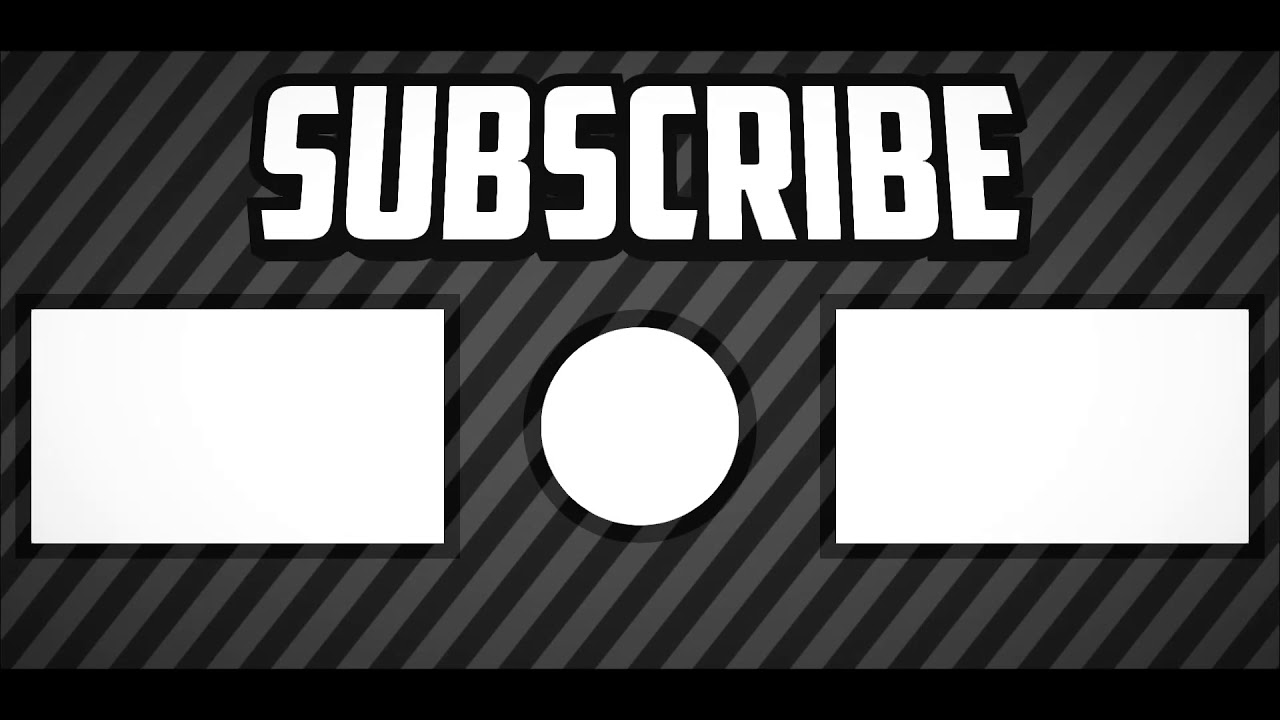 Стандартно Ютуб сам выбирает 3 кадра на выбор из видеоролика. Вот как это выглядит.
Стандартно Ютуб сам выбирает 3 кадра на выбор из видеоролика. Вот как это выглядит.Используй фишки топовых блогеров Рунета, чтобы собрать первый миллион подписчиков!
Как поставить заставку на видео на Ютубе?
Вставить свою картинку на заставку можно сразу, когда загружаете видеофайл на канал. Пока идёт обработка, вы уже можете поставить значок.
Либо сделать это можно через творческую студию.
Шаг 1. Заходите на свой канал и нажимаете “Менеджер видео”.
Шаг 2. Выбираете необходимый ролик, на который будем ставить или менять персонализированный значок, и нажимаете “Изменить”.
Шаг 3. Нажимаете на кнопку “Свой значок” и выбираете готовое изображение на компьютере.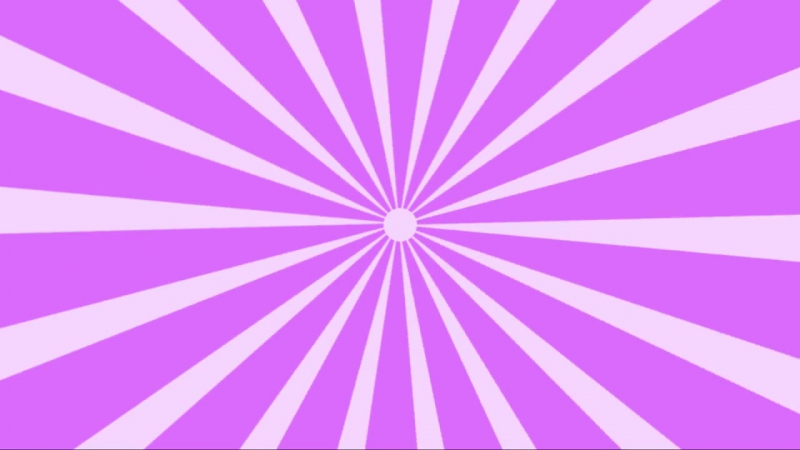 Если у вас к этому видео был установлен значок, то наведите на него курсором и увидите надпись “Изменить изображение”.
Если у вас к этому видео был установлен значок, то наведите на него курсором и увидите надпись “Изменить изображение”.
Блин. Плохой пример взял, не видно, что кадры из видео разные.
Всё, готово. Через некоторое время он начнёт отображаться.
Какой должна быть заставка на видео?
Вместе с советами Академии Ютуб для авторов хочу дать несколько рекомендаций.
Цель заставки — привлечь внимание зрителя и дать понять, о чём данный ролик. Делайте её такой, чтобы она выделялась среди остальных.
Придерживайтесь простых правил:
- Берите изображения, соответствующие содержанию и названию видео
- Для каждого видео ставьте уникальный значок.
- Подбирайте интригующие и качественные изображения.

- Добавляйте элементы фирменного стиля своего канала. Круто, когда заставки на канале делаются в одном стиле с элементами бренда.
- Используйте текст. Сочетайте его с названием ролика. Главное, делайте его таким, чтобы он хорошо читался. Лучше использовать в тексте только заглавные буквы.
- Создавайте значки в высоком разрешении. Чтобы их можно было разглядеть не только на большом экране, но и с мобильного телефона.
- Используйте правило третей. Шаблон, который вы можете найти ниже, будет размечен по этому правилу.
Ну и самое последнее — анализируйте в YouTube Analytics по каким значкам кликают лучше, а по каким — наоборот. Меняйте значки и добивайтесь лучшей конверсии.
Как сделать значок к видео?
Я подготовил для вас шаблон для Photoshop с разметкой, по которому сам делаю себе значки. Все в основном пользуются программой Фотошоп, если вы ещё не имеете навыков работы в ней, то советую начать их осваивать. Очень пригодится всем, кто работает и зарабатывает в интернете.
Очень пригодится всем, кто работает и зарабатывает в интернете.
Либо лучший вариант для вас будет обратиться к дизайнеру и заказать фирменные шаблоны для значков. Пусть сделает несколько вариантов, чтобы вам потом оставалось менять только текст, фон и некоторые элементы.
СКАЧАТЬ ШАБЛОН ДЛЯ ФОТОШОПА
Подбираете картинку или делаете скриншот кадра и вставляете в шаблон. Добавляете элементы фирменного стиля, надписи и готово.
Требования к изображению для значка:
Вот ещё несколько полезных видеоуроков.
На этом сегодня всё, делайте крутые значки, мимо которых точно нельзя пройти.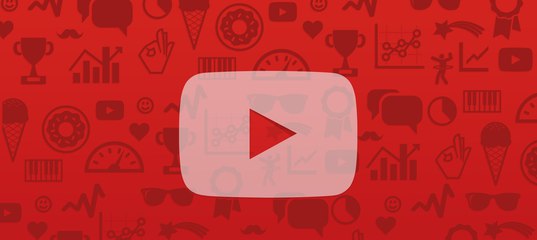 Всем удачи и увидимся в следующей части.
Всем удачи и увидимся в следующей части.
Все вопросы и комментарии вы можете оставить под этой статьёй.
Как сделать интро для канала YouTube, что такое intro video
Вступительная заставка, по-другому интро для видео канала — это самостоятельная и очень важная часть оформления ютуба. О том, что такое intro, как сделать и где найти готовые шаблоны, читайте далее.
Что такое интро в видео
Короткий видеофрагмент в начале ролика на YouTube, в котором представлена тема или автор, называется интро для видео.
В него вставляют название и логотип канала. Цвета, музыка и графика, которые используют, должны быть тесно связаны с тематикой видео или канала.
Заставку — картинку для видео называют обложка для ютуба (превью).
Заставка компании Marvel — это интро, которое показывают перед основным материалом.
Часто в них используют «дисклеймеры» — письменный отказ от ответственности за субъективность высказываний или ненормативную лексику.
Формат и размер
Формат видеофрагмента должен соответствовать формату ролика. Ютуб рекомендует разрешение 720 — 1080 пикселей. Соблюдайте соотношение сторон 16:9, чтобы заставка корректно отображалось на экранах и не появлялось чёрное обрамление с нижнего и верхнего краёв.
Варианты допустимых разрешений для соотношения сторон 16:9:
- 854 x 480 px.
- 1280 x 720 px.
- 1920 x 1080 px.
Разрешено соотношение сторон 4:3. Тогда разрешение будет 720 x 540 или 960 x 720. Сохранять вступительный фрагмент нужно в том же формате, что и видео, например, AVI или MP4.
Минимальная продолжительность интро составляет 3 секунды.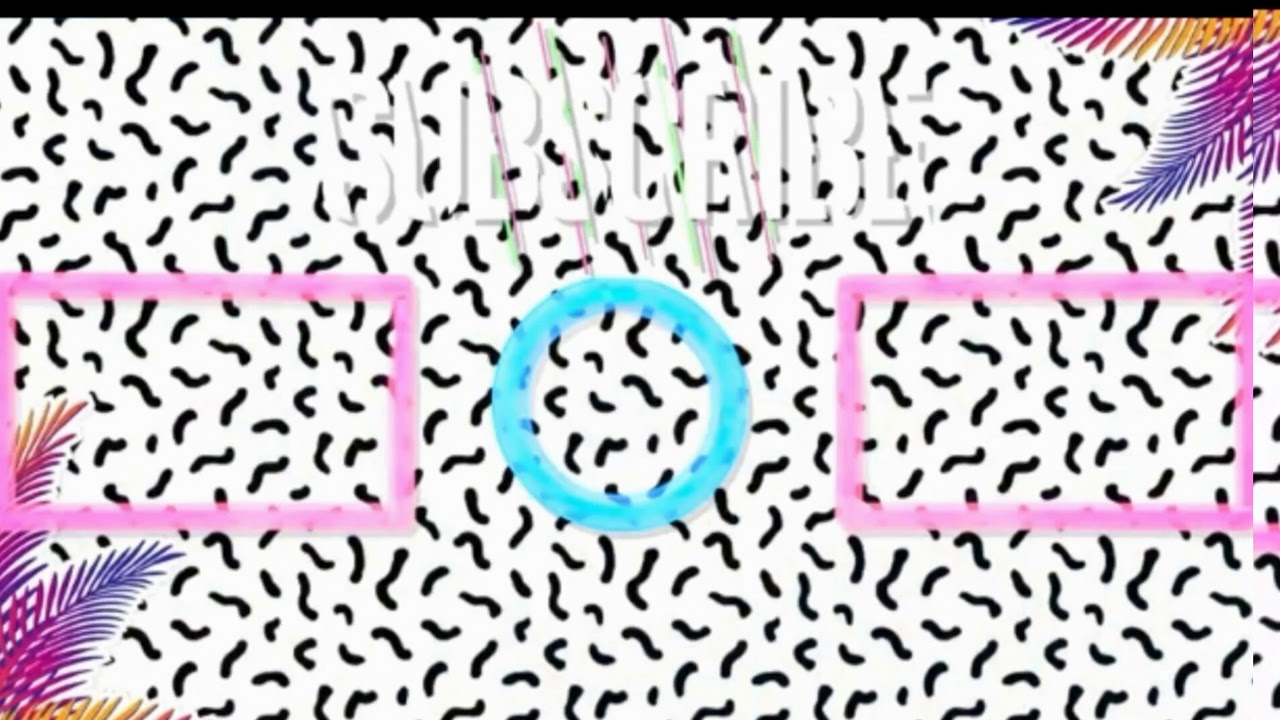 Этого достаточно, чтобы показать логотип. К тому же, оно будет одинаковым для всех роликов. Не размещайте много информации.
Этого достаточно, чтобы показать логотип. К тому же, оно будет одинаковым для всех роликов. Не размещайте много информации.
Как сделать интро
Создать интро для канала легко. Есть сайты, которые размещают intro для скачивания. Обычно бесплатные. Делайте в программах для редактирования Sony Vegas, After Effects и других.
Работа в Сони Вегасе требует навыков, но если сами снимаете и монтируете ролики для ютуба, то это не помеха. Создайте видеофрагмент отдельным файлом, добавьте на него фон, логотип и эффекты анимации, чтобы «оживить» вступление.
Создать интро онлайн можно на сайте Adobe Spark. Создайте аккаунт, добавте новый проект и выбирете «YouTube Video Intro» среди доступных вариантов. Сделать заставку можно из готового шаблона, заменив изображения или фрагменты видео, так и c нуля.
 Этот сервис работает бесплатно.
Этот сервис работает бесплатно.Другой популярный сервис — Panzoid.com с функцией для создания заставок. Добавления трёхмерного текста, форм, импортирование объектов в формате .OBJ (создаются в Cinema 4D и других 3D-редакторах).
Используйте простой и интуитивно понятный сайт Intromaker.net: здесь за 5-20 долларов можно сделать вступление из готового шаблона. Также работает iVidID, только здесь создают пародию на голливудские заставки.
Альтернатива – сайт Fiverr, на котором заказывают видеофрагменты фрилансерам. Анимированное заставки с логотипом и текстом будет стоить $5 у начинающих фрилансеров. Профессионалы попросят $20-50.
Как установить заставку
Если у вас уже есть интро, установите его на видео, смонтировав в программе или онлайн-редакторе (в том же Adobe Spark) и поместив в начало ролика. Эта процедура займёт не больше нескольких минут, даже если вы не знакомы с интерфейсом программы.
Используйте программы для монтажа проще, чем Sony Vegas, например, Movavi Видеоредактор.
Музыка для видео
Ошибка, которую часто совершают новички – вставка чужой музыки для вступления.
Такие действия — нарушение авторского права и закончатся тем, что ютуб принудительно отключит звук в видео. Использовать авторские музыкальные композиции можно при условии:
- Согласие правообладателя.
- Покупка права на музыку.
Купить музыку можно в интернете, например, на музыкальных стоках Shutterstock или Safemusiclist.com. Так можно легально использовать контент.
Вступление должно быть очень коротким, поэтому длинная музыка не годится. Используйте короткий звук, как в +100500 или вДудь.
Короткие интро — это пример качественной работы с оформлением канала Мармока.
Здесь вставлена музыкальная тема «Добро пожаловать в Лондон» от группы TroyBoi & Stooki Sound — W2L.

Штрифты для интро
Для вступления используйте читаемые, жирные шрифты из интернета, например, в Google Fonts. Выбор шрифта зависит от тематики канала, эмоций, которые хотите донести до зрителей. Игровому каналу подойдёт декоративный шрифт, а образовательному каналу – строгий.
Делайте надпись трёхмерной и добавляйте эффекты и анимацию в Cinema 4D и Adobe After Effects. Эти программы работают в связке между собой.
Готовые шаблоны
На нашем сайте можно бесплатно скачать интро для ютуба в разделе «Скачать шаблоны».
Альтернативный вариант на англиском языке — Velosofy.com. На этом сайте добавлены шаблоны, редактируемые в программах Sony Vegas или After Effects (в зависимости от конкретного шаблона).
Другие пустые видеофрагменты без текста скачивайте в интернете по запросу в Google “youtube intro download”.
Как Создать Интро для Youtube
13 минут чтения
7 июня 2019
Итак, вы задаетесь вопросом, Как создать интро для ваших видео на YouTube. Вступление может быть отличным способом представить вас и ваш бренд прямо в самом начале видео. Потрясающее интро поможет дольше удерживать аудиторию.
Вступление может быть отличным способом представить вас и ваш бренд прямо в самом начале видео. Потрясающее интро поможет дольше удерживать аудиторию.
Создание интро для вашего канала YouTube это простое и нехитрое дело.
Получение высококачественное вступительное видео займет не более 3-4 минут.
Давайте посмотрим, как сделать интро для YouTube с помощью Renderforest.
- Перейдите в нашу космическую библиотеку Шаблонов Для Видео Интро;
- Нажмите кнопку «Создать сейчас» под описанием шаблона;
- Загрузите свой логотип или создайте его, напишите свои тексты, выберите музыку и нажмите на кнопку Предварительного Просмотра
- Получите видео интро для Youtube через 2-3 минуты.
Если у вас нет логотипа или вам нужен новый для вашего потрясающего интро, вы можете найти вдохновение для дизайна и создать его с помощью онлайн-конструктор логотипов.![]()
Вот наши лучшие шаблоны для создания потрясающих YouTube интро:
Сделайте самый крупный цветовой бум для вашего бренда! Появление Логотипа Дымный След сделает ваш логотип ярче и привлечет внимание вашей аудитории уникальным шармом. Выберите цветовую тему и получите профессиональное 10-секундное видео за считанные минуты.
РЕДАКТИРУЙТЕ ВИДЕО ПРЯМО СЕЙЧАС
Сделайте самый крупный цветовой бум для вашего бренда! Появление Логотипа Дымный След сделает ваш логотип ярче и привлечет внимание вашей аудитории уникальным шармом. Выберите цветовую тему и получите профессиональное 10-секундное видео за считанные минуты.
РЕДАКТИРУЙТЕ ВИДЕО ПРЯМО СЕЙЧАС
youtube.com/embed/Byijsjve5as» frameborder=»0″ allowfullscreen=»»/>
Поразите свою аудиторию мощной реалистичной 3D-анимацией. Загрузите свой логотип и получите профессиональную анимацию уже через несколько минут.
РЕДАКТИРУЙТЕ ВИДЕО ПРЯМО СЕЙЧАС
Вдохните новую жизнь в свой логотип, подпитывая его быстрыми и мелькающими световыми вспышками. Загрузите свой логотип и получите изумительную анимацию уже через несколько минут. Идеально подходит для каналов YouTube, интро и заставок презентаций, корпоративных проектов и многого другого. Пришло время обновить свой фирменный стиль.
РЕДАКТИРУЙТЕ ВИДЕО ПРЯМО СЕЙЧАС
Подарите своему логотипу энергичное прикосновение с Появлением Логотипа Световой Взрыв, чтобы он выглядел еще более привлекательным. Специально разработан для тех, кому нужно что-то художественное и уникальное. Просто загрузите свой логотип, выберите эпичный звуковой эффект и получите свой профессиональный логотип за считанные минуты!
Специально разработан для тех, кому нужно что-то художественное и уникальное. Просто загрузите свой логотип, выберите эпичный звуковой эффект и получите свой профессиональный логотип за считанные минуты!
РЕДАКТИРУЙТЕ ВИДЕО ПРЯМО СЕЙЧАС
Используйте шаблон Трансформирующийся Логотип, чтобы создать привлекающий внимание логотип, раскрывающий и представляющий его просто, но таким привлекательным способом. Этот шаблон идеально подходит для интро и заставок, а также для любого случая, когда вам нужно, чтобы логотип был представлен в интересной и привлекающей внимание форме.
РЕДАКТИРУЙТЕ ВИДЕО ПРЯМО СЕЙЧАС
Простота — это основа самовыражения. Появление Минималистичного Логотипа — это простой, но эффективный способ продемонстрировать логотип вашей компании. Почувствуйте силу простоты и сделайте так, чтобы ваш бренд сиял очарованием.
Появление Минималистичного Логотипа — это простой, но эффективный способ продемонстрировать логотип вашей компании. Почувствуйте силу простоты и сделайте так, чтобы ваш бренд сиял очарованием.
РЕДАКТИРУЙТЕ ВИДЕО ПРЯМО СЕЙЧАС
Привлекайте внимание поколения высоких технологий при помощи футуристического анимированного логотипа. Загрузите свой логотип и получите профессиональную анимацию уже через несколько минут. Идеально подходит для игровых каналов, презентации компании, YouTube каналов, телевизионных рекламных роликов и многого другого. Появление логотипа из кибер куба — ваш идеальный выбор для притяжения аудитории в современном мире.
РЕДАКТИРУЙТЕ ВИДЕО ПРЯМО СЕЙЧАС
Привлекающие внимание решения с выигрышными световыми дорожками созданы для того, чтобы придать вашему логотипу резкости.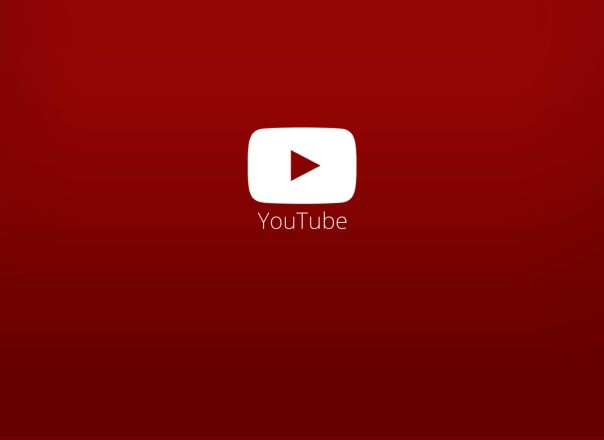 С помощью анимированных вспыхивающих световых следов ваш логотип формируется и раскрывается, подчеркивая свою яркость. Используйте шаблон Появление Логотипа во Вспышках Света, чтобы создать идеальное интро, заставку, вступление для презентаций или корпоративных промо-акций и многого другого.
С помощью анимированных вспыхивающих световых следов ваш логотип формируется и раскрывается, подчеркивая свою яркость. Используйте шаблон Появление Логотипа во Вспышках Света, чтобы создать идеальное интро, заставку, вступление для презентаций или корпоративных промо-акций и многого другого.
РЕДАКТИРУЙТЕ ВИДЕО ПРЯМО СЕЙЧАС
Создать стильный шаблон Появление Мощного Неонового Логотипа. Отличающийся прохладной неоновой атмосферой и высоким контрастом, этот шаблон идеально подходит для презентаций, введений, онлайн-каналов и многого другого. Создайте желаемую анимацию логотипа и получите совершенно новое вступление для вашего видео на YouTube.
РЕДАКТИРУЙТЕ ВИДЕО ПРЯМО СЕЙЧАС
Продемонстрируйте свой логотип при помощи красочной и интригующей кубической анимации. Загрузите свой логотип и познайте магию кубической 3D анимации уже через несколько минут. Идеально подходит для создания телевизионной рекламы, корпоративных презентаций, интро для YouTube каналов, вводных видео для презентаций и многого другого.
Загрузите свой логотип и познайте магию кубической 3D анимации уже через несколько минут. Идеально подходит для создания телевизионной рекламы, корпоративных презентаций, интро для YouTube каналов, вводных видео для презентаций и многого другого.
РЕДАКТИРУЙТЕ ВИДЕО ПРЯМО СЕЙЧАС
-
Появление Однотонного Логотипа
Никакое золото не блещет ярче, чем ваш логотип, выполненный с Появление Однотонного Логотипа! Выделитесь среди конкурентов, продемонстрировав свою компанию эксклюзивным способом. Загрузите логотип и получите классную анимацию уже через несколько минут.
РЕДАКТИРУЙТЕ ВИДЕО ПРЯМО СЕЙЧАС
youtube.com/embed/Co1WCAh5CSI» frameborder=»0″ allowfullscreen=»»/>
Используйте этот ослепительный шаблон, в котором совмещены неоновые огни и современный вид для демонстрации ваших презентаций, онлайн-каналов, вступлений и многого другого. Это идеальный способ представить логотип всего, что связано с высокими технологиями.
РЕДАКТИРУЙТЕ ВИДЕО ПРЯМО СЕЙЧАС
Используйте наш шаблон Дисперсия Логотипа, чтобы создать свою собственную анимацию логотипа, которая может быть использована в качестве вступления или окончания к любому из ваших видео. Подходит для вступительного ролика YouTube, представления компании или любого другого проекта, который требует стильного появления логотипа.
РЕДАКТИРУЙТЕ ВИДЕО ПРЯМО СЕЙЧАС
youtube.com/embed/cgPt7aosnkY» frameborder=»0″ allowfullscreen=»»/>
Превратите свой логотип в цифровой эквалайзер, используя этот красочный шаблон. Лого Эквалайзер — это профессиональное вступление звукового спектра. Вы можете использовать его для продвижения своей компании или музыки на YouTube, Vimeo или любом другом видеосервисе. Добавьте свой собственный логотип и музыку, и вот уже все готово!
РЕДАКТИРУЙТЕ ВИДЕО ПРЯМО СЕЙЧАС
Это непревзойденное вступление сыграет решающую роль. Привлекайте всех ярким и мощным появлением логотипа. Логотип во Вспышке Пламени удержит зрителей у экрана до самой последней секунды вашего видео. Просто загрузите свой логотип и получите энергетически появляющийся логотип в течение нескольких минут. Идеально подходит для рекламы, промо, интро видео и заставок, и многого другого.
РЕДАКТИРУЙТЕ ВИДЕО ПРЯМО СЕЙЧАС
Создайте вдохновляющий розовый мир цветущей вишни. Тематическая анимация логотипа Японской Сакуры — это то, что вам нужно, чтобы ваш логотип светился весенними цветами.
РЕДАКТИРУЙТЕ ВИДЕО ПРЯМО СЕЙЧАС
Когда-нибудь мечтали создать жидкие пузыри в воздухе? Создайте идеальный пузырь вокруг вашего логотипа используя шаблон Жидкий Логотип! Просто загрузите свой логотип и выберите желаемый цвет. Используйте возможность представить себя клиентам в новом образе.
РЕДАКТИРУЙТЕ ВИДЕО ПРЯМО СЕЙЧАС
Создайте очаровательную анимацию логотипа способную взволновать вашу аудиторию красотой и тайной вашего бренда. Выделите свой логотип с помощью Появление Логотипа в Загадочном Дыму.
РЕДАКТИРУЙТЕ ВИДЕО ПРЯМО СЕЙЧАС
Создайте очаровательную анимацию логотипа способную взволновать вашу аудиторию красотой и тайной вашего бренда. Выделите свой логотип с помощью Появление Логотипа в Загадочном Дыму.
РЕДАКТИРУЙТЕ ВИДЕО ПРЯМО СЕЙЧАС
Создайте необыкновенно привлекательный логотип с помощью Анимации Логотипа 2D Отскок. Создавайте позитивную и живую анимацию, чтобы привлечь внимание к вашему бренду. Загрузите свой логотип и получите креативную 2D анимацию уже через несколько минут.
РЕДАКТИРУЙТЕ ВИДЕО ПРЯМО СЕЙЧАС
Попробуйте эту простую и элегантную анимацию логотипа, чтобы передать атмосферу профессионализма в логотипе вашей компании. Поразите своих зрителей динамичным 3D-видом вашего бренда. Воспользуйтесь шансом доминировать в своей сфере!
РЕДАКТИРУЙТЕ ВИДЕО ПРЯМО СЕЙЧАС
Взгляните, как светящиеся частицы вращаются, сливаются и формируют ваш логотип. Загрузите логотип и получите профессиональную анимацию уже через несколько минут. Идеально подходит для интро YouTube каналов, ТВ рекламы, промо продуктов и многого другого.
РЕДАКТИРУЙТЕ ВИДЕО ПРЯМО СЕЙЧАС
Придайте своему бренду кинематографичный вид используя этот Постапокалиптический Логотип. Загрузите логотип и получите профессиональную анимацию уже через несколько минут. Идеально подходит для интро YouTube-каналов, трейлеров фильмов, кинематографических видео-дебютов и многого другого.
РЕДАКТИРУЙТЕ ВИДЕО ПРЯМО СЕЙЧАС
Попробуйте эту простую и элегантную анимацию логотипа, чтобы передать атмосферу профессионализма в логотипе вашей компании. Поразите своих зрителей динамичным 3D-видом вашего бренда. Воспользуйтесь шансом доминировать в своей сфере!
РЕДАКТИРУЙТЕ ВИДЕО ПРЯМО СЕЙЧАС
Взгляните, как светящиеся частицы вращаются, сливаются и формируют ваш логотип. Загрузите логотип и получите профессиональную анимацию уже через несколько минут. Идеально подходит для интро YouTube каналов, ТВ рекламы, промо продуктов и многого другого.
РЕДАКТИРУЙТЕ ВИДЕО ПРЯМО СЕЙЧАС
Придайте своему бренду кинематографичный вид используя этот Постапокалиптический Логотип. Загрузите логотип и получите профессиональную анимацию уже через несколько минут. Идеально подходит для интро YouTube-каналов, трейлеров фильмов, кинематографических видео-дебютов и многого другого.
РЕДАКТИРУЙТЕ ВИДЕО ПРЯМО СЕЙЧАС
Светящийся бриллиант медленно движется к центру, соединяется с бесконечным пространством и изливается в сияющие частицы, распространяя свой свет, чтобы продемонстрировать ваш логотип. Используйте Вступление Сверкающие Бриллианты Галактики, чтобы пробудить чувства вашей аудитории к более высокому уровню восприятия. Отлично подходит для вручения наград, модного интро, коммерческого промо, представления компании и многого другого.
РЕДАКТИРУЙТЕ ВИДЕО ПРЯМО СЕЙЧАС
Представьте себе ваш логотип, сваренный из металла с летящими искрами. Появление Искрящегося Логотипа — это мощная визуализация вашего воображения! Просто загрузите логотип и получите профессиональную анимацию уже через несколько минут.
РЕДАКТИРУЙТЕ ВИДЕО ПРЯМО СЕЙЧАС
»Появление Логотипа Световой Взрыв» специально разработан, чтобы придать вашему логотипу гипер-энергетический оттенок. Поразите свою аудиторию энергичными вибрациями — попробуйте этот совершенно новый шаблон прямо сейчас!
РЕДАКТИРУЙТЕ ВИДЕО ПРЯМО СЕЙЧАС
Там, где не хватает слов, говорит музыка. Появление Логотипа Музыкальное Прикосновение станет идеальным вступлением для вашего музыкального портфолио. Создавайте свои интро для музыкальных событий или студий звукозаписи, каналов YouTube, ТВ рекламы и других музыкальных проектов с помощью 3D анимированных музыкальных заметок.
РЕДАКТИРУЙТЕ ВИДЕО ПРЯМО СЕЙЧАС
Представьте свой логотип мощным способом с помощью шаблона Появление Импульсного Логотипа. Благодаря 3D-анимации, выбору цвета темы, загрузчику изображений и выбору звуковых дорожек, этот шаблон — отличный способ представить свой логотип в вашем собственном стиле.
РЕДАКТИРУЙТЕ ВИДЕО ПРЯМО СЕЙЧАС
Шаблон Появление Электромагнитного Логотипа с изображением дугового реактора, его термоядерной энергии и футуристического внешнего вида. Поразите своих клиентов научно-фантастическим термоядерным полем.
РЕДАКТИРУЙТЕ ВИДЕО ПРЯМО СЕЙЧАС
Появление Ретро Логотипа подарит вкус 80-х годов вашим ностальгическим видео. Настройка очень проста: добавьте свой логотип и текст, а мы сделаем для вас видео за считанные минуты.
РЕДАКТИРУЙТЕ ВИДЕО ПРЯМО СЕЙЧАС
Это лучшие шаблоны из нашей библиотеки, но на самом деле их гораздо больше. Ознакомьтесь с нашими настраиваемыми шаблонами интро вот здесь, и найдите тот, который вам понравится, чтобы создавать свои потрясающие интро, анимации логотипа и заставки для YouTube. Пусть процесс создания интро станет проще и быстрее вместе с нами.
Сделать заставку к видео на Youtube недорого
Есть 6 листов ч/б рисунков, надо перенести на комп, разукрасить для детской книжки .
Ольга 3000 руб
К зачету требуется разработать фирменный стиль компании. Новогодняя тематика, в которую должны входить: Новогодняя открытка компании, календарь сшитый…
Виталия У. 500 руб
Первое фото — сам эскиз… Нужно выполнить его в 3д, после чего сделать несколько распечаток фасадов и разрезов (примеры приложу) Более подробно условия…
Никита 2500 руб
Нужен дизайн- проект новой квартиры, площадь 97 метров, 3 комнаты. начало исполнения задания — в начале января 2017 г. требуется выполнить дизайн всех…
Дарья 70000 руб
Требуется репродукция картин Клода Моне, маслом на холсте. Хочу узнать цену на постоянные работы с долгосрочным сотрудничеством на постоянной основе,…
Дмитрий Ч. Цена договорная
Есть сайт uralksm.ru , на сайте есть каталог железобетонных изделий. Нужно сделать все картинки изделий чтоб были выполнены в одной стилистике. Всего примерно…
Александр Цена договорная
Конечные заставки на YouTube: что это и как их добавить к видео
Одна из причин огромной популярности Youtube – это то, что площадка неустанно заботится об удобстве, как пользователей, так и владельцев каналов, постоянно совершенствуется и добавляет новые функции.
Сравнительно новая и очень полезная для развития бизнеса в Youtube функция – возможность сделать конечные заставки. Читайте в статье, что они вам могут дать, и как их на Ютубе добавить в видео.
Оглавление:
- Что собой представляет и зачем нужна конечная заставка на Ютубе
- Как сделать конечную заставку на Youtube
Что собой представляет и зачем нужна конечная заставка на Ютубе
Когда вы занимаетесь продвижением на Ютубе своего бизнеса, то для вас очень важно, чтобы пользователи не просто смотрели ваши видео, но и реагировали на них в соответствии с вашими целями – подписывались, переходили на сайт, совершали покупки и заказы. Наряду с подсказками и другими продуктивными фишками сервиса, для достижения этого вам очень пригодится конечная заставка.
Видео на Youtube смотрели все, и каждый помнит, что по окончанию всех видео сервис рекомендует к просмотру другие ролики на эту тему. Конечная заставка поможет вам не упустить зрителей, задержать их на своём канале подольше, и призвать к совершению активных действий.
Визуально конечная заставка на Ютубе выглядит, как всплывающие в конце видеоролика хорошо заметные графические элементы, кликнув на которые, пользователь попадет туда, куда вы хотите его пригласить.
Youtube предлагает на выбор 4 вида элементов, которые вы можете вставить в видео как все вместе, так и по отдельности. Вот что с помощью конечной заставки вы можете предложить пользователям:
- Просмотреть свои похожие видео, или плейлисты, где собраны более полно раскрывающие тему ролики.
- Стать вашими подписчиками за 1 клик, и всегда быть в курсе происходящего на канале, получая уведомления обо всех новых видео.
- Порекомендовать другие каналы – ваши, или принадлежащие партнерам.
- Пригласить на свои сайты, в интернет-магазины, или любые другие веб-ресурсы.
Конечная заставка – это проявление заботы о пользователях Youtube, которую они обязательно оценят. Люди не любят лишних сложностей, и им будет очень удобно получить такие ссылки в конце видео, а не разыскивать их самостоятельно.
Пользователи, находясь под впечатлением от просмотра видео, и направленные в нужное русло предоставленными ссылками, будут активнее реагировать на ваши призывы. И таким образом конечная заставка поможет добавить подписчиков в Ютубе и потенциальных клиентов для вашего бизнеса.
Как сделать конечную заставку на Youtube
Начнём с запретов, которые необходимо будет учесть перед тем, как вы соберетесь сделать конечную заставку на Youtube.
Итак, в каких случаях нельзя добавить конечную заставку к своему видео:
- Если длина ролика менее 25 секунд;
- Если вы хотите добавить элемент со ссылкой на сайт, но не являетесь участником Партнёрской программы;
- Если ваши видео предназначены для детской аудитории.
Убедившись, что все нужные условия соблюдены, вы можете приступать к её созданию:
- Войдя в «Творческую студию», перейдите в открывшемся меню в раздел «Видео».
- Наведите на нужное видео.
- Далее отыщите рядом с ним значок карандаша, и кликните по нему.
- Сбоку на панели появится надпись «Конечные заставки», на которую следует нажать.
- Откроется окно, в котором будут доступны все варианты элементов, используемых для конечной заставки.
- Установите выбранные ссылки и призывы к действию, введя их в окошечки напротив нужного типа элемента.
- После вам останется только сохранить конечную заставку, кликнув по кнопке «Сохранить», чтобы сделать ее доступной для пользователей Youtube.
Расставлять в кадре элементы вашей конечной заставки можно как по своему усмотрению, так и пользуясь предоставляемыми Youtube шаблонами. Далее вы будете иметь возможность их двигать, менять, убирать или добавлять с помощью этого же меню.
И ещё пара полезных советов:
- Монтируя видео для Youtube, оставьте немного времени перед окончанием ролика (от 5 секунд максимум до 20), чтобы сюда можно было вставить конечную заставку.
- Добавляя элементы, старайтесь располагать их таким образом, чтобы они не перекрывали основную картинку.
Но это ещё не всё. Youtube дает вам возможность не просто добавить конечные заставки к своим видео, но и проследить за тем, как на них реагируют пользователи. Это можно сделать в разделе «Аналитика», воспользовавшись пунктом «Взаимодействие».
Обнаружив самые эффективные элементы, вы сможете добавить аналогичные в другие свои видео ролики на Youtube, и этим приумножить численность заинтересованных подписчиков вашего канала и привести новых клиентов в свой бизнес.
Еще больше способов и фишек, которыми вы можете привлечь к себе потенциальных покупателей, расскажем на курсе «YouTube для бизнеса». Здесь мы подробно разберем каждый из этапов работы — от создания канала до его продвижения и масштабирования. Оставляйте заявку на участие и уже в течение следующих 2-х месяцев вы сможете значительно увеличить количество заинтересованных пользователей вашего канала. А с промо-кодом «Zastavka-YouTube-03-04» вы получите бонус к покупке.
Как сделать заставку для видео на YouTube?
YouTube позиционируется раскрученным сайтом видео-блогов. Поэтому для представления здесь собственного бренда необходима заставка! Как сделать красочной, узнаваемой и запоминаемой заглавную картинку ролику за 15 минут, — узнаем секрет в статье Лайфакера! Итак, поехали…
Содержание
- 1 Эффект козырной обложки канала YouTube
- 2 Сбор материала для «аппетитного» фона к ролику видео
- 3 Ставим лицевую аватарку видеоролику. Пошаговая инструкция
Эффект козырной обложки канала YouTube
Навороченные эффекты удается создать далеко не каждому. Учитывая этот факт, рассмотрим самые простые и эффективные методы создания обложки видеоматериалам. Зачем это требуется?
Лайфакер ответит на вопрос рядом преимуществ:
- Ролик встает на путь узнаваемости и повышает популярность канала;
- Заставка изначально помогает раскрыть тематику;
- Видеоматериал становится защищенным от воровства благодаря отображению бренда в логотипе;
- Можно увеличить количество посещений, поставив ссылку;
- Вы сообщаете юзерам о своеобразном стиле, имидже, динамичности.
Перед началом любого дела, стоит сразу определиться с желаниями итоговых результатов. Это правило действует и для YouTube. Если вы не ставите цели привлечь миллионы посетителей, вполне достаточно сделать обыкновенную, но презентабельную заставку.
Следует различать заставку (значок, она же превью, она же персонализированный значок на ютуб), а также интро (начало ролика) и конечную заставку – это три разных элемента.
Заставка появляется во время загрузки видео на ютуб или даже после. Если вы не сделали свою заставку, ютуб сам найдет три произвольных кадра и предложит их вам на выбор в качестве превью.
Если же вы хотите свою заставку, то можете установить ее в то время как заливаете видео на канал или же в творческой мастерской. Для того чтобы иметь возможность установить свою заставку, ваш канал должен быть подтвержден по смс. После этого у вас автоматически появится кнопка “персонализированный значок”.
Также вы можете изменить превью ранее загруженных видео через менеджер видео.
Посмотрите видео, о создании заставки при помощи программы Sony Vegas:
Когда раскрутитесь, заработаете первый миллион от Ютуба — обратитесь с заказом к дизайнерской студии, чтоб сделать уникальный дизайн лицевого изображения. На начальных этапах подойдет вариант самоучки. Активный метод продвижения не зависит от тематики, но требует оформления.
Развивайте свой канал на YouTube с умом:Узнайте как раскрутить свой канал ютуб и заработать на нем от 10.000$Сбор материала для «аппетитного» фона к ролику видео
Какое самое популярное видео по просмотрам — сочные примеры лидеров YouTubeИзначально, с целью сделать заставку на YouTube, нужна картинка весом до 2 Мегабайт высокого качества — минимум 1280х720 пикселей. Воспользуйтесь платными/бесплатными фотобанками или вырежьте понравившийся кусок готового видео. Главное, — максимально передать содержимое кадров видео, чтоб обложка круто смотрелась независимо от монитора пользователя, страниц YouTube.
Помните: Ютуб ограничивает просмотр записи, изображения которых напрямую связаны с сексуальной деятельностью. Следовательно, для продвижения метод бессмысленный. А выложить логотип компании, крупным планом лицо, фото готового рецепта, – всегда, пожалуйста!
- Берите картинки, которые отражают тему ролика и канала в целом.
- Выбирайте на заставку интригующие изображение, которые будут “цеплять глаз” потенциального зрителя.
- Используйте для заставки текст, но только крупные буквы, лучше – заглавным шрифтом. Помните, что многие смотрят ролики со смартфонов с небольшим экраном.
- Используйте изображения вашего фирменного стиля/бренда в высоком разрешении.
- Проанализируйте с помощью YouTube Analytics, по каким заставкам кликают больше всего. Экспериментируйте, меняя заставку в поисках самого лучшего варианта.
Уделите внимание звуковой передаче материала. Вставьте звуковую дорожку личного приветствия или мелодии. Обрежьте, зафиксируйте рингтон на первых минутах ролика. Процедура выполнима программами видеомонтажа Adobe Sony Vegas Pro, Video Editor и других.
Уроков, как наложить фоновый звук на видео, безмерное количество в интернете. Подобрав трек приемлемый видео, страница заметно заинтригует посетителей просмотром и побудит к оформлению подписки.
Важная деталь, без которой сделать лого нельзя, а загрузка видеороликов ограничится 15 минутами – подтверждение канала с помощью номера мобильного телефона. Нажав в верхнем правом углу шестеренку, выбирайте «Настройки – Подтвердить – Отправить SMS-подтверждение». Дождитесь ответа, внесите код. Процедура занимает меньше минуты.
Ставим лицевую аватарку видеоролику. Пошаговая инструкция
Рекомендуем курс по заработку в интернетеУзнайте более 50 способов заработать в интернетеЛайфакер знает способ, позволяющий обычному «юзеру» добавить желаемое изображение, фон, логотип, как заставку. Вам понадобится:
- Открытая вкладка менеджера личного кабинета YouTube.
- Стандартный графический редактор операционных систем – Paint.
В менеджере видео загружаем, находим нужный ролик, жмем «Изменить». Выбираем опцию «Персонализированный значок», куда добавим главную иллюстрацию и, сворачиваем окно браузера!
Переходим в «Меню пуск – Программы – Стандартные – Paint». Открываем выбранную картинку. Методом выделения объекта, вырезаем понравившиеся детали, указываем размер (с соотношением 16:9), сохраняем «Файл – Сохранить…» готовое решение формата png, gif, jpg, bmp. Для web подойдет png- или gif- файл.
Возвращаемся в web-браузер с открытым менеджером видеороликов. Загружаем созданный документ. Кликаем кнопку «Сохранить», наслаждаемся красивым фоном.
Вырезать интригующий кусок кадра можно, развернув ролик на весь экран. Выполните функцию PrtSc (Print Screen – снимок экрана). Остальные действия аналогичны вышеперечисленным Paint с менеджером видеоредактора.
Как видно из этой статьи, поставить заставку не так уж сложно. Если вас интересует заработок на ютубе, а также другие возможности получать доход в Интернете, вам сюда: 50 лучших способов заработка в Интернете
Пошаговый гайд по развитию YouTube-канала
Youtube — популярная медийная площадка в России и вторая по количеству пользователей поисковая система во всем мире. Аудитория YouTube составляет миллиард человек, и эта цифра постоянно растет.
Мы подготовили несколько советов, которые помогут вам запустить, улучшить и монетизировать Youtube-канал.
1. Определите целиЕсли вы хотите стать Youtube-звездой, вам придется конкурировать с уже устоявшимися популярными каналами. Топ-10 самых популярных российских каналов в сумме набирают 70 млрд просмотров.
Уже в 2014 в комментарии известных Youtube-блоггеров была одна интересная цитата:
«Если бы мы пришли на эту платформу сегодня, вряд ли бы мы добились такого успеха, было бы слишком поздно».
Однако это отличный инструмент для бизнеса и маркетологов. Для сравнения: топ-10 каналов, которые продвигают свой бренд, набирают 1,8 млрд просмотров. Здесь борьба за зрителя ниже, а значит проще собрать лояльную аудиторию зрителей.
Напрямую рассказывать о своих товарах и услугах — неправильная концепция. Прежде чем заводить канал, нужно понять, зачем вам канал, и о чем на нем можно рассказывать помимо ваших товаров или услуг.
Достичь топ-10 трудно, но занять нишу, где конкуренция ниже — реально. Сам факт, что у вас есть видео на Youtube, повышает шансы быть обнаруженными.
Чтобы привлекать трафик с Youtube, нужно стать партнёром Youtube — собрать 10 000 просмотров видео. Как только вы им станете, вы сможете встраивать кликабельные ссылки прямо в ролики и таким образом работать с трафиком на сайт. Вы также сможете использовать подсказки — интерактивные элементы, в которые можно вставлять изображения, текст и ссылки на сайты.
Youtube для управления репутациейЕсли у вас отличная репутация и поисковая выдача по запросам вашего бренда — это круто, но вы можете продолжать ее усиливать с помощью видеоконтента. Чем больше запросов по вашей отрасли вы сможете контролировать, тем лучше.
Youtube — идеальная для этого платформа. Видео с этого хостинга очень хорошо ранжируются поисковыми системами, особенно редких запросов. Youtube часто отображает подробную информацию о авторе и длине видео, тем самым привлекая больше внимания к результату.
Размещение видео на Youtube даёт возможность:
— рассказать о продукте;
— показать видеоотзывы покупателей;
— показать закулисы вашей компании: сотрудников, выступления с конференций и пр.
Youtube для повышения конверсийВидео хорошо повышают конверсию: вы наглядно показываете, чем хороши ваши товар или услуга. Это доказывает ряд исследований:
— в исследовании за 2011 год говорилось, что покупатель положит товар в корзину после просмотра видео о товаре с вероятностью +144%;
— в другом опросе каждый третий миллениал утверждает, что приобрел продукт исключительно потому, что накануне смотрел с ним видео-демонстрацию;
— Animoto подтвердило, что около 96% опрошенных действительно находили видео полезными в процессе выбора товаров онлайн;
— Wistia обнаружила, что вероятность конверсии у посетителей, взаимодействующих с роликами, выше.
2. Развивайте контент-план для видео
Как и с любым контентом, с видео нужно много работать, придумывать, изобретать. Для систематизации работы можно следовать контент-плану. Это может быть просто календарь будущих публикаций. Пример:
Для создания контент-плана следуйте правилам:
- Анализируйте ключевых слова и тематические запросы, например, с помощью Wordstat или Serpstat.
- Исследуйте разные варианты запросов.
- Оставьте время на производство и продвижение видео.
- Регулярно выкладывайте видеоконтент.
Для поиска вопросов и ключевых слов можно использовать Serpstat. Для работы с кластерами потребуется платный аккаунт:
Кластеризация помогает анализировать похожие запросы, отслеживать тренды и планировать график видеоконтента. Также вы поймете, какие метаданные указывать к видео. Если указать метаданные, которые не отражают суть ролика, его быстро заблокируют.
3. Создавайте видео
Производство видео — это необязательно студийное оборудование и куча денег. Производство может быть дешевым, но эффективным. Например, если вы работаете с командой, вам придется им заплатить, но вы сможете отснять материал на несколько роликов вперед.
Попробуйте разные способы производства видео:
Производство видео на домуНеобязательно выделять отдельную комнату для съемок с дорогим оборудованием. Вот несколько идей:
— попробуйте Animatron — инструмент для создания маркетинговых видео;
— используйте Animoto, чтобы создать насыщенные промо-ролики;
— если у вас Mac, попробуйте iMovie: бесплатная программа для создания видео, которую можно освоить за неделю;
— Blue Jeans — отличный вариант для видео-интервью с нишевыми влиятелями;
— ClickMeeting подойдет для презентаций. Проведите вебинар, затем работайте с сохранившейся записью. Вы сможете записать презентацию и выложить ее в свой канал, со своим логотипом:
Отдать производство видео на аутсорсОчевидный вариант — сайт типа freelance.ru. Хотя есть риск обжечься, в основном вы найдете людей, готовых помочь.
Можно обратиться к Youtube-блоггерам из вашей ниши. Некоторые с радостью помогут, с кем-то можно договориться по бартеру: бесплатная услуга в обмен на релкаму. Предприимчивых людей на Youtube много.
4. Оптимизируйте видео
Уделите время на оптимизацию каждого Youtube-ролика:
- Технические параметры видео. У YouTube есть рекомендаций по техническим настройкам.
- Метаданные видео. Дайте ролику название, описание, теги и заставку, чтобы Youtube понял, о чем ролик.
Название видео. Не загружайте файлы со случайными названиями, вроде MOV1234.avi или Untitled1.mp4. Включите релевантные фразы в название файла:
— основное ключевое слово;
— название продукта и бренда;
— имя спикера, если это интервью или лекция;
— хэштег, название события;
— город, страна.
Следуйте инструкции:
Описание видео/или прикрепленный комментарий должен иметь целый список кликабельного контента. Это позволит подольше удержать тех, кто смотрит ваш ролик, а это повысит ранжирование.
Идеально, если у вас получится сделать субтитры для каждого видео. Таким образом смысл видео не пропадет даже без звука.
Чем больше людей смотрят дальше половины видео — тем лучше. Грубо говоря, если 50% людей посмотрит больше 50% вашего ролика — Youtube сделает вывод, что он качественный (К сожалению, точный процент, с которым работает Youtube, никто не знает — цифры примерные). Это повысит вероятность того, что ролик всплывет у кого-то в рекомендованных.
5. Используйте соцсети для увеличения просмотров
Продвижение видео в соцсетях — простой путь к увеличению количества кликов.
Добавьте видео на сайтВставьте видео на страницу и продвигайте собственный адрес, а не Youtube-страницу.
Встройте видео к себе на сайт и предложите клиентам смотреть его там. Клиент не будет смотреть другие рекомендованные видео, а уйдет к вам на сайт и продолжит взаимодействие с вами. Также, вы избежите автопроигрывания видео (в соцсетях видео проигрывается по умолчанию, поэтому если вы дадите ссылку на ролик во Вконтакте, большинство его сразу же закроют).
Подумайте об инвестициях в платную рекламу (например, Facebook ads). Этот способ может сработать для вашей ниши.
Пример удачного использования: выложенные видео размещаем у себя и продвигаем свой сайт:
Создавайте плейлисты
Используя плейлисты, вы создаете более привлекательный облик Youtube-канала и сразу показываете пользователям весь спектр интересов, который покрывают ваши ролики:
Плейлисты дают вам 3 преимущества:
— Пользователи дольше взаимодействуют с вашим брендом — видео из одного плейлиста проигрываются на автомате, пока не закончится плейлист.
— Вы разделяете бизнес по направлениям — адрес плейлистов попадает в поиск как на Youtube, так и Google, что позволяет эффективнее привлекать к ним внимание.
— За счет кастомизации Youtube-канала, вы подчеркиваете лучший контент, который мог быть затеряться среди других роликов.
6. Следите за динамикойTopvisor
Topvisor — трекер, который следит за рейтингом Youtube. Вы создадите новый проект для каждого видео и сможете мониторить сразу несколько ключевых слов, связанных с вашими роликами. Стоит обращать внимание на главное ключевое слово, название бренда и другую информацию в названии видео:
Youtube AnalyticsYoutube показывает как выглядит ваше видео и канал в целом. Вы можете проверить:
— источники трафика — места, с которых люди попадают на ваши видео: рекомендованные видео, поиск Youtube, ссылки с внешних сайтов;
— количество раз, когда видео было добавлено в пользовательские плейлисты, список любимого и т.д.;
— среднее время, которое тратится на просмотр ваших роликов;
— количество взаимодействий с вашими видео — лайков, комментариев.
Отчёты по доходам помогают отслеживать прибыль: в них указаны сведения о доходах и общем времени просмотра канала.
Время просмотра помогает понять, насколько видеоролики интересны зрителям. Все основные алгоритмы YouTube связаны со временем просмотра, поэтому важно держать отслеживать и анализировать эти показатели. На основе времени просмотра можно вычислить показатели:
- средний просмотр в минутах,
- средний просмотр в процентах,
- удержание аудитории.
Отчёты по удержанию позволяют узнать, какие художественные и рекламные приемы работают лучше для вашей аудитории:
Вы можете посмотреть статистику как по роликам, так и по плейлистам.
Youtube-канал тяжело создать: придётся регулярно выкладывать видео до того, как вы заметите отдачу. Но не отчаивайтесь: в России это огромная платформа с большим потенциалом, на которой вы сможете продвинуть себя и свой бизнес.
Чек-лист: что делать для движухи на канале
1) Решите, как будете зарабатывать на Youtube. Не рассчитывайте на партнёрскую программу и не отслеживайте результат в лайках. Работайте с другими блогерами и убедитесь, что у вас совпадает целевая аудитория. Выкладывайте видео о том, от чего прет — со временем канал монетизируется.
2) Не накручивайте подписчиков и просмотры. Это испортит «карму аккаунта».
3) Определите аудиторию, продумайте концепцию канала и, при необходимости, меняйте её со временем.
4) Решите все организационные вопросы: правильно оформите канал, сделайте его публичным, рассчитайте бюджет и распланируйте план действий.
5) Снимайте полезные видеоролики, а не рекламу товаров. Трейлер канала — как трейлер к фильму: шанс заинтересовать тех, кто впервые вас смотрит. Удержите внимание, донесите идею, приносите пользу.
6) Просите зрителей подписываться и проявлять активность. Взаимодействуйте с подписчиками, отвечайте на вопросы.
7) Оптимизируйте ролики, используйте хештеги.
8) Плотно работайте с отчётами в Google Analytics и корректируйте свои действия.
Записи вебинаров по теме:
советов по редактированию видео на YouTube
Если вы видеомаркетинг или кто-то, кто хочет поделиться своим увлечением, не переусердствуйте с мыслью о редактировании видео для своего канала YouTube. Вы можете легко создавать видео с помощью этих советов по редактированию видео на YouTube.
Многие думают, что создание высококачественных видеороликов требует профессиональных навыков и требует больших затрат. Это миф. Дело в том, что вам не нужна докторская степень. в видеосъемку или тысячи долларов на создание отличных видеороликов.На рынке существует множество видеоплатформ, которые могут выполнять свою работу, не тратя недели на изучение или опустошение вашего кошелька. Когда дело доходит до создания видео для YouTube, вам нужен интуитивно понятный и доступный видеоредактор, который позволит вам быстро создавать видео.
Выберите видеоредакторОчень важно найти решение для видео, которое упростило бы загрузку на YouTube. Наличие связной программы редактирования, которая подключается к вашему каналу YouTube, важно для создания видео и публикации его со всем миром.
Кроме того, программное обеспечение для редактирования видео должно иметь простые в использовании инструменты, чтобы вы могли оживить свое видео за считанные минуты. Мы обращаемся к Screencast-O-Matic как к нашему видеоредактору. Многие из его пользователей — преподаватели, профессионалы в области бизнеса и блоггеры, стремящиеся быстро и легко создавать видеоролики для публикации на YouTube.
Screencast-O-Matic имеет бесплатную программу записи экрана, которая позволяет людям записывать свой экран или веб-камеру и превращать их в видео, которыми можно поделиться. Screencast-O-Matic с Deluxe предлагает доступный и интуитивно понятный видеоредактор.Это дает вам возможность добавлять мультимедиа, переходы, а также делиться своим видео на нескольких социальных сайтах, включая YouTube, Facebook и Twitter.
3 совета по редактированию видео на YouTubeКак только вы нашли видеоредактор и, мы надеемся, вы выбрали Screencast-O-Matic, давайте начнем с простого процесса редактирования. Редактирование YouTube можно увидеть в 3 частях:
- Подготовьте — соберите все отснятые материалы, видео или записи из нескольких источников.
- Produce — добавляйте мультимедиа, текст, изображения и многое другое!
- Опубликовать — загружайте свои видео на YouTube и другие социальные сети.
(Ознакомьтесь с нашей инфографикой: 3 части до редактирования)
Если вы будете следовать этому процессу, редактировать видео на YouTube будет быстро и легко. Ниже мы разбили процесс редактирования и добавили все навороты, чтобы оживить ваше видео. Вот советы по редактированию видео на YouTube и другие приемы по оптимизации вашего видео.
ПОДГОТОВКА: Соберите все отснятые материалы, видео или записиВы создали или собрали видео со своего телефона, записи экрана на своем компьютере или видеоматериалы из онлайн-сервиса. У вас есть несколько файлов, с которыми нужно работать, и теперь пришло время собрать их все воедино.
Один из лучших советов по редактированию на YouTube — использовать сценарий или раскадровку, чтобы упорядочить видео. Сценарии полезны, когда вы создаете учебные пособия или уроки, которые включают пошаговые инструкции с повествованием.Раскадровки отлично подходят для маркетинговых видеороликов или видеороликов о продуктах, которые включают основные темы и часто создаются с использованием музыки. Таким образом вы сможете систематизировать свои мысли и основные моменты, которые хотите сообщить в каждом разделе. В конечном итоге вы заметите, что сэкономите время и сэкономите головные боли, имея метод структурировать видео перед тем, как приступить к редактированию. После того, как вы собрали свои записи и видео и структурировали свой подход, вы готовы приступить к редактированию. Давайте покажем вам, как этого добиться с помощью Screencast-O-Matic.
Объединить видео и записи из разных источниковУ вас есть видео из библиотеки телефона, которое вы хотите использовать? Создавали ли вы ранее запись, которую можно повторно использовать и добавить в свое видео? Без проблем. Легко импортировать или копировать и вставлять другие видео и записи, которые вы сделали. Вы можете включить все это в свою временную шкалу видео. После того, как вы смешали весь свой контент, просто отредактируйте и отполируйте!
Самый простой способ вставить клип в определенный раздел вашего видео с помощью видеоредактора Screencast-O-Matic — перейти на временную шкалу и перейти к месту, где вы хотите разместить видео или запись.Перейдите в меню «Инструменты» и нажмите «Вставить». Вы можете щелкнуть по ряду параметров в зависимости от того, какой у вас тип носителя, или вы можете добавить новую запись, которая откроет ваш рекордер. Здесь можно импортировать видеофайл в формате mp4.
Сделайте стандартную нарезку вашего видеоМожет быть, проще записать все видео без ошибок, но они случаются. Прерывание или промах в вашей речи или записи части рабочего стола, которую вы не хотите видеть в видео, происходит чаще, чем вы думаете.Не начинать заново! Продолжать! Вы можете удалить свои ошибки позже.
Не беспокойтесь о дальнейших ошибках при редактировании. Вы можете легко отменить каждое изменение, и есть полная история редактирования, так что вы можете вернуться в любой момент вашего видео, чтобы повторить все, что вы сделали.
разрезНарезка подразумевает удаление частей вашего видео. Это можно сделать в любое время в процессе редактирования. От подготовки до производства монтаж — это творческое решение, которое вы будете обдумывать на протяжении всего видео.В видеоредакторе Screencast-O-Matic есть элементы управления, которые позволяют легко это сделать. Найдите на временной шкале начало раздела, который хотите вырезать. Щелкните меню инструментов и выберите «Вырезать». Появится красная полоса, и все, что вам нужно сделать, это перетащить ее на место. Нажмите «ОК», и он удалит все, что было в красной полосе. Полное руководство по «Cut» здесь.
Теперь, когда ваши первоначальные нарезки завершены, мы можем перейти к следующему этапу процесса: добавлению джаза для улучшения ваших видео.
PRODUCE: улучшите видео, добавив текст, изображения и многое другое!Создавать видео с помощью этих советов по редактированию для YouTube легко, если вы используете Screencast-O-Matic.Есть несколько вариантов наложения, которые помогут вам добавить к вашему видео. От добавления изображений, текста, стрелок до контуров — все это может превратить довольно скучное видео в интересное. Давайте рассмотрим несколько вариантов наложения Screencast-O-Matic:
Добавление изображенийЕсли вы хотите добавить изображения к своему видео, вы можете легко добавить их в любую часть вашего видео с помощью видеоредактора Screencast-O-Matic. Перейдите к месту на временной шкале, где вы хотите, чтобы ваше изображение появилось.В меню «Инструменты» выберите «Наложение». Вы увидите список параметров. Щелкните изображение.
Откроется всплывающее меню вашего компьютера. Найдите изображение, которое хотите использовать, и добавьте его на свою временную шкалу. Как только вы это сделаете, на вашей временной шкале появится синяя полоса. Вы можете настроить изображение, перетащив пунктирные линии или используя меню настроек, чтобы определить стили вашего изображения. Вы можете контролировать продолжительность отображения вашего изображения, просто перетаскивая синюю полосу. Когда вы закончите, нажмите «ОК», и появится желтая полоса, показывающая, что изображение находится на вашей временной шкале.Вы можете настроить изображение в любое время, щелкнув значок изображения. Учебное пособие по наложению изображений.
Текст и фигуры для выделения точекЕсли вы создаете обучающее видео или учебное пособие, добавление текста и фигур может помочь выделить моменты во всем видео. Screencast-O-Matic позволяет очень легко создавать и форматировать текст, а также размещать его поверх видео. Вы также можете использовать круги, квадраты и другие формы, чтобы привлечь внимание к определенным областям вашего видео.
Чтобы начать работу с текстом, перейдите в область, в которой должен отображаться текст, затем перейдите в меню инструментов и нажмите «Наложение». Перейдите к «Текст», и появится текстовое поле и меню. Вы можете выбрать разные цвета и шрифты для текста в меню. Вы также можете настроить размер текста, перетащив поле.
Для форм или контуров вы можете щелкнуть «Контур» среди вариантов в меню «Наложение». Вы можете выбрать форму, цвет и толщину.
Точка со стрелкойДобавление стрелок может быть отличным решением, когда вы хотите указать на объекты в своем видео.
Перейдите на шкалу времени, где должна появиться стрелка, и перейдите в меню инструментов. Нажмите «Наложение», затем «Стрелка». Рядом с меню появится стрелка, чтобы настроить его. Вы можете создать стрелку любого типа, отрегулировав ее размер, цвет или толщину. Вы даже можете добавить тень к стрелке. Чтобы изменить продолжительность отображения стрелки, перейдите к временной шкале, щелкните и перетащите синий интервал. Стрелка будет постепенно появляться и исчезать. Полное руководство по стрелкам здесь.
Используйте анимацию для возбуждения ПереходыПереходы отлично подходят, когда вам нужно перейти к новой теме или мысли.Его также полезно использовать, когда вы показываете фрагмент видео, и вам нужно преобразовать его в другой фрагмент.
Один совет — выберите один или два разных перехода для использования во всем видео. Использование слишком большого количества может запутать вашу аудиторию в понимании общей идеи видео.
Список переходов можно найти в видеоредакторе Screencast-O-Matic. Перейдите в раздел вашего видео, где вы хотите добавить переход. Нажмите «Переход», затем «Тип», и появится список доступных переходов.Вы можете настроить время, в течение которого должен отображаться ваш переход. Затем нажмите «ОК». Видеоурок по переходам здесь.
Добавление движения к вашим наложениямВы можете добавить движение наложению, чтобы направить взгляд зрителя. Например, если вы хотите указать стрелкой на разные места на видео. Вы можете не только добавить движение, но и другие параметры, включая скорость. Вы можете увеличить или уменьшить скорость, чтобы соответствовать действию.
Вот как начать.Перейдите к наложению, которое хотите переместить. Над линией будет отображаться «+ O». Нажмите «+ O», и появится точка, с которой начать движение. Переместите объект туда, куда вы хотите, и отрегулируйте скорость. Когда все будет готово, нажмите «ОК». Это оно! Учебник по анимации наложений.
Добавьте звук, чтобы привлечь внимание аудитории Добавить компьютерный звук и закадровый текстВот еще один совет по редактированию видео на YouTube, который вы, возможно, захотите использовать: используйте звук, чтобы заинтересовать аудиторию.Вы можете добавлять и редактировать несколько звуковых дорожек, включая компьютерный звук и закадровый текст. Вы можете сделать это для всего видео или определенного раздела. Например, вы можете легко озвучивать свое видео, а если вам не нравится ваш голос, попросите коллегу или службу озвучивания, создайте файл WAV и импортируйте этот файл, чтобы заменить ваше повествование.
Музыка для поднятия настроенияМузыка может помочь оживить и улучшить тон вашего видео. Выберите из музыкальной библиотеки или импортируйте свой собственный трек.Вы найдете стоковую музыку с разными типами треков, от поп-рока до веселых и вдохновляющих. Это действительно зависит от типа вашего видео. Если у вас есть собственная музыка и вы хотите ее продемонстрировать, Screencast-O-Matic дает вам возможность загрузить свою собственную песню в формате MP3 или WAV. Все, что вам нужно сделать, это вернуться в это музыкальное меню и нажать «Импортировать музыку». Это так просто!
Добавьте музыку, перейдя в раздел «Музыка» и нажав кнопку «+» в правой части платформы редактирования.Если вы хотите исследовать музыку, вы можете нажать на значок «Воспроизвести», чтобы прослушать ее, прежде чем выбирать песню. Полный учебник по музыкальному видео здесь.
Есть еще много всего, что можно добавить! Мы предлагаем изучить инструменты или перейти на их страницу «Видеоуроки», чтобы получить представление о каждой функции. Вы также можете найти видео на канале YouTube Screencast-O-Matic. Возможности безграничны!
ПУБЛИКАЦИЯ: Загрузите видео на YouTubeПосле того, как ваше видео отшлифовано и все готово, вы можете начать публиковать свое видео на YouTube.Нажмите «Готово», чтобы начать работу с YouTube.
Подключить аккаунт YouTubeЕсть два способа разместить ваше видео на YouTube. Самый простой способ — через видеоплатформу Screencast-O-Matic.
Сначала вам нужно подключить свой аккаунт YouTube. Чтобы подключиться, нажмите «+» рядом с меню «Параметры».
Нажмите «Загрузить на YouTube», и появится всплывающее окно, нажмите «Запустить веб-браузер». Выберите свою учетную запись и «Разрешите» Screencast-O-Matic получить доступ к вашей учетной записи Google на YouTube.Когда этот процесс будет завершен, вы можете легко нажать «Загрузить на YouTube», и он сразу опубликует ваши видео.
Заполните необходимую информацию для загрузки. Мы рекомендуем вам добавить заголовок, описание и теги для оптимизации вашего видео. Кроме того, не забудьте дважды проверить свою конфиденциальность и другие настройки в меню. Руководство по загрузке на YouTube здесь.
Сохранить как видеофайлЕще один способ загрузить видео на YouTube — сохранить видеофайл.YouTube распознает несколько форматов файлов для загрузки. В этом случае Screencast-O-Matic позволяет сохранять файл в форматах MP4, FLV и AVI; все это YouTube принимает.
Чтобы сохранить файл, нажмите «Сохранить как видеофайл». Заполните меню и выберите «тип», имя файла, папку и качество вашего видео. По завершении нажмите «Опубликовать». Он сохранит ваш видеофайл в папку на вашем компьютере. Сохраните здесь как видеофайл.
Когда это будет сделано, вы можете перейти на свой канал YouTube и щелкнуть значок «загрузить» в правом верхнем углу экрана.Если у вас несколько видеороликов, это отличный способ опубликовать их все сразу.
Выберите файлы, которые вы хотите загрузить, и YouTube обработает все ваши видео.
Добавьте заголовок, описание и теги, связанные с этим видео, и нажмите «Готово», когда обработка будет завершена.
Советы по быстрому редактированию видео на YouTubeТеперь, когда все готово, вот несколько быстрых советов по оптимизации вашего видео на YouTube, чтобы оно получило максимальное количество зрителей.
Оптимизировать заголовок и описаниеОптимизация заголовка и описания — ключ к тому, чтобы люди могли найти ваше видео.Используйте ключевое слово в заголовке и описании. Кроме того, добавление ссылок к вашему описанию поможет другим найти другой ваш контент.
Выберите эскизОчень важно выбрать правильный эскиз. Используйте привлекательное изображение, чтобы привлечь внимание людей к вашему видео. Обычно это первое изображение, которое люди видят при поиске на YouTube. Вы можете выбрать собственную миниатюру во время загрузки видео или выбрать из случайно выбранных изображений, которые генерирует YouTube.
Добавить аннотации и карточкиАннотации и карточки — это интерактивные ссылки, которые накладываются на ваше видео. Нажмите кнопку «Аннотации» или «Карточки» в верхней части меню видео YouTube, чтобы добавить их. Вы можете добавить аннотацию с речевым пузырем в начале и в конце ваших видео, которые будут ссылаться на ваш канал YouTube и попросить людей подписаться на ваш канал. Вы также можете добавить в видео «карточки», которые ссылаются на веб-сайты.
Монтаж видео не должно быть сложным.С этими советами по редактированию видео на YouTube это может быть весело и легко! Вам просто нужно найти подходящий видеоредактор, который сможет все. Изучите Screencast-O-Matic и все его инструменты. С Screencast-O-Matic вы быстро добьетесь успеха на YouTube!
Быстрые ссылки:
Сайт Screencast-O-Matic
Возможности видеоредактора
Смотреть видеоуроки
3 элемента редактирования — инфографика
Прочтите: 5 лучших практик создания скринкастов
Прочтите: 5 быстрых советов по редактированию видео
Как запланировать видео на YouTube: пошаговое руководство
Если вы какое-то время занимались созданием видеоконтента для маркетинговой стратегии YouTube, возможно, вам интересно, как запланировать видео на YouTube.
Планирование видео помогает при планировании календаря содержания социальных сетей. Это хороший способ убедиться, что вы не забываете делиться созданным вами качественным контентом на регулярной основе. А планирование гарантирует, что вы публикуете эти видео в то время, которое оптимально для вашей аудитории.
Продолжайте читать, чтобы получить простое пошаговое руководство по планированию видео на YouTube.
Бонус: Загрузите бесплатный 30-дневный план для развития вашего YouTube после быстрого , ежедневной рабочей тетради, которая поможет вам начать рост вашего канала Youtube и отслеживать свой успех.Получите реальные результаты через месяц.
Как разблокировать функцию расписания видео на YouTubeЕсли вы еще не видите вариант «расписание», когда вы собираетесь размещать видео на YouTube изначально, вам необходимо подтвердить свой аккаунт. Процесс прост и быстр.
Шаг 1. Проверьте, прошли ли вы уже подтверждениеЕсли ваша компания уже создала канал YouTube, щелкните значок своего профиля YouTube и выберите третий вариант раскрывающегося списка: YouTube Studio .
Это приведет вас к панели управления вашего канала. В левом столбце под значком вашего профиля вы увидите больше доступных опций. Прокрутите вниз и выберите Настройки .
В настройках щелкните Канал , затем Право на использование функций . Внизу этого раздела перейдите к Статус и Функции . Здесь вы увидите, подтверждена ли ваша учетная запись, или можете начать процесс проверки.
Шаг 2. Докажите, что вы человекЧтобы пройти проверку, YouTube попросит вас выбрать страну, в которой вы работаете, и способ получения кода подтверждения. Затем вас попросят указать номер телефона.
Шаг 3. Введите проверочный кодВскоре после выбора метода подтверждения вы получите шестизначный код. В зависимости от того, какой вариант вы выбрали, он будет доставлен в виде текстового сообщения или на ваш телефон в виде автоматического голосового сообщения.Введите это в соответствующее поле и нажмите Отправить .
Шаг 4. Вы прошли проверку!Вот и все!
Проверка вашего канала также даст вам доступ к некоторым другим функциям YouTube, таким как пользовательские значки и более длинные видеоролики:
По мере того, как вы набираете больше подписчиков, вам станет доступно больше функций. Например, если у вас более 1000 подписчиков и более 4000 часов публичного просмотра в прошлом году, чтобы иметь право на участие в партнерской программе YouTube.Это то, от чего могут выиграть знаменитости и бренды с большим количеством подписчиков. YouTube имеет специальный процесс подачи заявок для пользователей, чтобы получить к нему доступ.
Но независимо от вашей статистики, вы можете начать планировать свои видео. Продолжайте читать, чтобы узнать, как это сделать.
Как запланировать YouTube видео с YouTube Шаг 1. Загрузите видеоЩелкните значок камеры в правом верхнем углу YouTube. Или нажмите красную кнопку Создать , если вы находитесь в Творческой студии YouTube.Затем перетащите видео для загрузки.
Шаг 2. Добавьте сведения о видеоДобавьте заголовок, описание и миниатюру. Это также означает, что вы выбираете, в каком плейлисте вы хотите, чтобы ваше видео отображалось, и сведения об аудитории для видео. Наконец, здесь вы можете установить любые возрастные ограничения.
Примечание: Существует еще одна возможность подтвердить свою учетную запись и разблокировать функцию расписания видео YouTube, как только вы перейдете к этому шагу.Наведите указатель мыши на раздел миниатюр, в котором объясняется, что для добавления пользовательского изображения вам необходимо подтвердить свою учетную запись. Затем щелкните V erify и выполните те же действия, что описаны в предыдущем разделе.
Шаг 3: Выберите расписаниеПосле проработки вкладок «Детали» и «Видеоэлементы» вы попадете на вкладку «Видимость». Здесь вы увидите варианты сохранения, публикации или расписания. Во-первых, выберите, хотите ли вы, чтобы видео было общедоступным или личным после того, как оно выйдет в эфир.
Затем нажмите Расписание . Это когда вы вводите дату и время, когда ваше видео должно быть запущено.
Шаг 4: Щелкните РасписаниеВот и все! Вы увидите это уведомление, если ваше видео было успешно запланировано.
Как запланировать видео на YouTube с помощью HootsuiteИспользование инструмента управления социальными сетями, такого как Hootsuite, для планирования видео на YouTube, может сэкономить ваше время, если вы публикуете контент в нескольких социальных сетях.
Шаг 1. Подключите свою учетную запись YouTube к HootsuiteЩелкните на своей учетной записи профиля Hootsuite. Выберите Управление социальными сетями из раскрывающегося списка и нажмите Добавить сеть . Это приведет вас к этому экрану:
Нажмите Добавить социальную сеть и Далее . Затем выберите YouTube и выполните действия по подключению каналов. Вам нужно будет дать Hootsuite разрешение на доступ к YouTube, чтобы соединение заработало.
Шаг 2. Составьте запланированное видеоВместо того, чтобы нажимать зеленую кнопку «Новое сообщение», щелкните стрелку раскрывающегося списка. Выберите Open Legacy Composer .
Это приведет вас к этому экрану:
Шаг 3. Перетащите видеофайлВо-первых, убедитесь, что ваш файл сохранен в правильном формате. Принимаются только файлы MP4 и M4V. Нажмите Прикрепить носитель — значок скрепки — и выберите YouTube Video .
После перетаскивания файла автоматически откроется следующий экран:
Ваш канал YouTube будет отображаться рядом с панелью обработки загрузки. Если вы подключили несколько каналов YouTube, используйте раскрывающийся список, чтобы выбрать канал, на котором вы хотите опубликовать видео.
Затем введите заголовок, описание, теги и категорию.
Шаг 4. Запланируйте видеоВ разделе «Конфиденциальность» выберите конфиденциальность видео.Под этим переключите опцию, чтобы запланировать публикацию вашего видео на YouTube. Выберите дату и время, когда ваше видео будет опубликовано.
Шаг 5. Убедитесь, что вы получили уведомление о подтверждении.После того, как вы нажмете синюю кнопку Расписание , вы получите уведомление с подтверждением. Это говорит о том, что планирование прошло успешно.
Вы увидите запланированное видео в представлении «Планировщик» Hootsuite, а также в разделе «Запланированные сообщения» в представлении «Содержимое».
И вуаля. Теперь вы также можете запланировать свое видео на Facebook, Instagram или Twitter, не входя в другой инструмент.
Как запланировать просмотр видео на YouTube на телефонеЧтобы запланировать просмотр видео YouTube со своего телефона, вам необходимо загрузить на телефон два приложения: приложение YouTube и приложение YouTube Studio.
Шаг 1. Загрузите видео в приложение YouTubeПосле входа в приложение YouTube на телефоне нажмите значок камеры.Выберите видео, которое хотите загрузить. Затем нажмите Далее .
Добавьте название, описание и местоположение видео. Затем убедитесь, что видео помечено как частное . Щелкните Загрузить .
Шаг 2. Откройте приложение YouTube StudioВыберите приложение, в котором вы работаете. В приложении YouTube Studio вы увидите только что загруженное личное видео.
Шаг 3. Отредактируйте личное видеоЩелкните это личное видео в списке видео.Вы попадете на такой экран:
Затем нажмите кнопку Изменить . Это значок карандаша в правом верхнем углу.
Шаг 4. Запланируйте публикацию видеоИзмените видео с частного на по расписанию .
Затем выберите дату и время, когда вы хотите, чтобы ваше видео стало общедоступным.
Шаг 5: Нажмите «Сохранить», чтобы запланироватьВот и все! Когда вы еще раз посетите свой список видео, вы увидите, что он был успешно запланирован.
Как отредактировать видео YouTube после того, как вы запланировали егоВы можете редактировать видео на YouTube даже после того, как это было запланировано.
Шаг 1. Перейдите к загруженным видео на YouTubeНаведите указатель мыши на загруженное и запланированное видео. Затем щелкните инструмент Edit .
Шаг 2. Внесите изменения в детали видео и параметры расписанияИзмените название, описание или другие данные вашего видео.Вы вносите изменения, щелкая по вкладкам Basic и More Options .
Здесь вы также можете изменить дату и время публикации вашего видео.
Шаг 3. Отредактируйте видеоЧтобы внести изменения в само видео, щелкните Editor . Это третий вариант в левом столбце.
Открывает загруженное видео и позволяет редактировать его.
Как редактировать видео YouTube после того, как вы запланировали его в HootsuiteВы также можете редактировать запланированные видео YouTube в Hootsuite.
Шаг 1. Найдите запланированное видеоДобавьте поток для ваших видео на YouTube. Затем, находясь в разделе «Потоки» Hootsuite, перейдите к видео, которое вы хотите отредактировать. Щелкните многоточие, чтобы найти параметр Дополнительные действия , затем щелкните значок редактирования.
Шаг 2. Внесите изменения в сведения о видеоЭто вернет вас к экрану, который вы видели при первом планировании видео YouTube с помощью Hootsuite.Вы увидите, что можете вносить изменения в название, описание и миниатюру видео, а также в выбранные вами теги и выбранную категорию. Вы также можете редактировать детали расписания.
Как удалить видео с YouTubeЧтобы удалить видео YouTube изначально, перейдите к загруженным видео на своем канале YouTube. Выберите видео, щелкнув поле слева, и выберите Удалить навсегда в раскрывающемся меню Дополнительные действия .
Чтобы удалить видео через Hootsuite, перейдите в свой видеопоток YouTube. Найдите видео, которое хотите удалить. Наведите указатель мыши на параметр Дополнительные действия и выберите Удалить . Затем Hootsuite отправит вам электронное письмо, в котором сообщит, что запланированное видео не удалось опубликовать.
5 лучших практик для планирования видео на YouTube Опишите свой видеоконтентНапишите описательное, но емкое название для вашего видео.Убедитесь, что зрители узнают, что они могут ожидать от просмотра.
Напишите описание видео, которое дает зрителям дополнительную информацию, и убедитесь, что описание включает ключевые слова. И не забудьте добавить соответствующие теги.
Все это повышает SEO вашего видео. По сути, это гарантирует, что ваш видеоконтент доступен для поиска, а также для просмотра и совместного использования после того, как он будет запущен.
Знай свою аудиториюПроанализируйте аналитику своего контента с помощью YouTube Analytics или Hootsuite Analytics.Если у вас есть хорошее представление о том, кто просматривает ваш контент на YouTube, вы можете запланировать его по дням и в то время, когда он наиболее вероятен для просмотра.
Изучите своих конкурентовКогда ваши конкуренты публикуют видеоконтент и как часто они публикуют его?
Если вы относительно новичок в размещении сообщений на YouTube и, возможно, еще не располагаете значительными демографическими данными, но надеетесь охватить аналогичную аудиторию, следите за своими конкурентами. Это может помочь вам, когда вы узнаете, какие особенности планирования лучше всего подходят для вашей аудитории.
Следите за своим календарем содержанияПланирование календаря контента означает, что вы точно знаете, когда планируется публикация вашего контента на YouTube. Смотрите пробелы в своем издательском календаре и заполняйте их. Убедитесь, что вы не публикуете контент дважды. И посмотрите, как запланированный контент YouTube можно планировать и перекрестно продвигать в других социальных сетях.
Регулярно составлять расписаниеНаконец, постарайтесь публиковать контент через регулярные промежутки времени, чтобы ваши подписчики знали, когда они могут рассчитывать на просмотр нового контента от вас.Это поможет вашему каналу YouTube заработать лояльных подписчиков!
Увеличивайте свою аудиторию на YouTube быстрее с помощью Hootsuite. Планируйте видео и модерируйте комментарии в том же месте, где вы управляете всеми своими социальными сетями. Попробуйте бесплатно сегодня.
Начать
Экран входа в систему продолжает появляться и блокирует доступ к приложению YouTube.
ВАЖНО: эта статья применима только к определенным продуктам и / или операционным системам. Для получения подробной информации см. « Применимые продукты и категории ».
Если вы не можете получить доступ к приложению YouTube® на вашем устройстве Android ™ TV из-за того, что экран входа в систему продолжает появляться, обновите приложение YouTube, чтобы решить проблему.
Обновите приложение YouTube через приложение магазина Google Play ™
- На прилагаемом пульте дистанционного управления нажмите кнопку HOME .
- Выберите приложения .
Примечание: В зависимости от меню телевизора вы можете легко найти магазин Google Play без этого шага.
- Выберите приложение Google Play store .
- Найдите приложение YouTube .
- В приложении YouTube будет указано, доступно ли обновление, выберите его, чтобы продолжить обновление.
- ExpTitle_S После установки обновления сбросьте питание или перезагрузите телевизор. ExpTitle_E
ExpDetail_S
Сброс питания
Примечание: Пропустите этот шаг, если шнур питания телевизора недоступен.
- Выньте шнур питания телевизора из розетки, подождите две минуты, затем снова подключите шнур питания.
Перезагрузка
Выберите метод в зависимости от вашего телевизора.
- Перезапустите телевизор с помощью прилагаемого пульта ДУ:
- Нажмите и удерживайте кнопку POWER , пока на экране не появится Power off
- Нажмите и удерживайте кнопку POWER , пока не появится меню → выберите Restart
- Перезапустите с помощью меню. На пульте:
- Нажмите ( Quick Settings) → Settings → System → Restart → Restart
- Press HOME → Settings → About → Restart → Restart25 Press 902 HOME → Настройки → Настройки устройства → О → Перезапуск → Перезапуск
Примечание: При перезапуске с помощью пульта дистанционного управления или меню телевизор автоматически выключится и снова включится через короткое время.
ExpDetail_E
- После завершения сброса питания откройте приложение YouTube, чтобы убедиться, что проблема решена.
Splash Blocks — Справочный центр Qwilr
Splash Block — красивый элемент дизайна, который также помогает разбить содержимое вашей страницы. Этот тип блока содержит фоновое изображение или видео — вы можете выбрать их из нашей обширной библиотеки или загрузить свои собственные.
Создание блока заставки изображения
Чтобы создать блок заставки с неподвижным изображением в качестве фона, выберите значок Всплеск в меню блока.
Щелкните Добавить изображение . (Или нажмите «Добавить видео», чтобы создать блок заставки для видео.)
Примечание. Если вам нужно изменить существующий блок заставки с фона изображения на фон видео (или наоборот), см. Эту статью.
У вас будут следующие варианты:
Советы по выбору отличных заставок
Отличная заставка заставит вашу страницу Qwilr петь. Мы сотрудничаем с Unsplash, чтобы предоставить вам библиотеку из тысяч стоковых изображений (и видео) Splash.
Однако, если вы хотите найти больше фоновых изображений, у нас есть три предложения:
- Акции — отличный ресурс. Он объединяет около десятка отличных веб-сайтов с изображениями-заставками. Все они бесплатны и готовы к использованию.
- Google Image Search имеет фильтр, который позволяет искать изображения без лицензионных отчислений. Это означает, что иногда вы можете бесплатно найти отличные фотографии определенных мест / вещей.
- Сделайте свои фотографии! Фотографии вашего проекта, предыдущей работы или команды — отличный способ персонализировать вашу страницу.
Создание блока заставки видео
С помощью Video Splash Blocks вы можете добавить привлекательное движение на свои страницы.
Чтобы создать блок заставки, выберите значок Всплеск в меню блока.
Щелкните Добавить видео .
У вас будут следующие варианты:
- Выберите одно из наших стоковых видеороликов без лицензионных платежей
- Вставить видео YouTube (вставив URL-адрес видео)
В видеотеке Qwilr вы можете предварительно просмотреть любое видео, щелкнув по нему.Чтобы использовать видео, нажмите кнопку Использовать видео в правом нижнем углу.
Чтобы использовать собственное видео, вам сначала необходимо загрузить его на YouTube и установить для него статус «Общедоступный» или «Не в списке». Затем нажмите кнопку YouTube вверху страницы библиотеки и добавьте URL-адрес.
Что видит ваш клиент
Видео-заставки предназначены для использования в качестве фона, поэтому они беззвучны. Даже если в вашем видео на YouTube есть звуковая дорожка, в блоке заставки звук не воспроизводится.Если вам нужно, чтобы к вашему видео был звук, лучше вместо этого использовать видеоблок или встроенное видео.
Если ваш клиент просматривает вашу страницу на мобильном устройстве, он увидит уменьшенное изображение вместо заставки. Причина, по которой мы это делаем, заключается в том, что при автоматическом потоковом видео потребляются данные. Поэтому, чтобы избежать этого на устройствах ваших клиентов, мы заменяем видео статическим изображением в мобильных средах.
Стилизация вашего Splash Block
Существует несколько вариантов настройки заставки:
- Вы можете изменить размер изображения или видео, установив блок 10 1/3 страницы, 1/2 страницы или всю страницу.
- Вы можете разместить текст поверх заставки или добавить встроенное изображение, которое будет наложено поверх фонового изображения. (Это отличный способ добавить свой логотип.)
- Вы можете применить регулируемый оттенок одного из цветов вашего бренда к изображению.
- Вы также можете настроить общую непрозрачность блока или сделать так, чтобы текст отображался на полупрозрачной фоновой карточке для большей контрастности.
Размеры файлов, разрешение и обрезка
Лучшее соотношение для заставки — 16 x 9.В Qwilr мы используем изображения с шириной 1600 пикселей и высотой 900 пикселей, но вы можете использовать изображения большего или меньшего размера, если хотите.
Заставка-заставка может иметь размер до 2 МБ. Если у вас есть изображение, которое вы хотите использовать, вам может потребоваться уменьшить размер файла, прежде чем вы сможете загрузить его в Qwilr.
Одна важная вещь, о которой следует помнить о фонах Splash, — это то, что они являются элементом дизайна. Да Размер нашего изображения или видео будет изменен или обрезан по мере необходимости в зависимости от размера экрана средства просмотра .Фоны-заставки отлично подходят для добавления вау-фактора, но не должны использоваться, если вам нужно, чтобы ваши клиенты видели 100% изображения или видео. (В этих случаях вы можете использовать встроенное изображение или видеоблок.)
Изменение заставки
Если вы решили переключиться на другое изображение или видео, нажмите кнопку Swap Splas h в верхнем левом углу любого блока заставки.
Вы вернетесь в библиотеку изображений, где сможете выбрать из наших стоковых изображений и видео или загрузить еще одно собственное.
Что дальше:
Если вам нравится ваш новый блок, сохраните его, чтобы вы могли использовать его снова.
YouTube TV запустит опцию 4K, YouTube появится в США в марте
YouTube рассказал о ряде новых функций, которые появятся на крупнейшей видеоплатформе в Интернете, включая усовершенствования для YouTube TV и запуск в следующем месяце в США YouTube Shorts — инструмента для создания коротких вертикальных видеороликов в стиле TikTok.
YouTube TV, служба платного телевидения Google, представит дополнительную опцию, которая позволит подписчикам смотреть шоу в формате 4K, транслировать программы на неограниченное количество домашних устройств и загружать контент для просмотра в автономном режиме.
Другие функции в дорожной карте YouTube включают расширение новой функции электронной коммерции, позволяющей зрителям покупать продукты непосредственно на каналах авторов; способ позволить фанатам покупать «аплодисменты» своим любимым каналам; автоматическое добавление глав к релевантным видео, в которых нет глав, загруженных автором; и другие персонализированные миксы на YouTube Music.
«Вместе эта группа продуктов будет способствовать дальнейшим амбициям сегодняшних пионеров креативной экономики и их медиа-компаний следующего поколения», — написал в среду в блоге Нил Мохан, директор по продуктам YouTube.Мохан сказал, что его пост является первым в продолжающейся серии блогов, в которой предлагаются закулисные новости о технологиях и разработке продуктов на YouTube.
Google в последний раз сообщал, что число подписчиков YouTube TV в третьем квартале 2020 года превысило 3 миллиона. Услуга YouTube TV только для США, которая летом прошлого года повысила свои цены до 65 долларов в месяц, предлагает более 85 сетей.
Теперь новый пакет надстройки YouTube TV позволит зрителям смотреть доступные шоу в 4K или загружать их на свой цифровой видеорегистратор, чтобы смотреть позже в автономном режиме.Кроме того, опция премиум-класса добавит неограниченное количество одновременных потоков из дома (по сравнению с максимум тремя для стандартной подписки), «чтобы вся семья могла одновременно смотреть YouTube TV на разных экранах», — сказал Мохан. YouTube не сообщил, когда будет доступен дополнительный пакет и сколько он будет стоить.
YouTube Шорты YouTube
С другой стороны, YouTube Shorts выйдет в продажу в США.С. в марте. Видеоинструмент имитирует популярное приложение для социальных сетей TikTok, позволяя пользователям записывать, редактировать и публиковать клипы продолжительностью до 60 секунд. YouTube Shorts впервые был запущен осенью прошлого года в Индии, где в настоящее время TikTok запрещен из-за более широкого спора между этой страной и Китаем
.По словам Мохана, с начала декабря 2020 года количество индийских авторов, использующих шорты, увеличилось более чем втрое, а проигрыватель YouTube Shorts в настоящее время ежедневно генерирует более 3,5 миллиардов просмотров во всем мире.
«С каждым годом все больше людей приходят на YouTube, чтобы запустить собственный канал. Но мы знаем, что по-прежнему огромное количество людей находят планку творчества слишком высокой », — написал Мохан, пояснив, что« Шорты »предназначены для того, чтобы« создатели и художники снимали быстрые видеоролики, используя только свои мобильные телефоны ».
Вот основные моменты других новых функций YouTube:
- Функция монетизации «Аплодисменты»: создателей YouTube смогли заработать деньги на покупках фанатами Суперчата и Суперстикеров во время прямых трансляций.Платформа тестирует новую функцию «аплодисментов», позволяющую зрителям купить виртуальную поддержку своих любимых каналов YouTube, которая в этом году будет запущена в более широком масштабе.
- Интегрированные покупки: После многих лет экспериментов с различными вариантами электронной коммерции YouTube проводит бета-тестирование нового интегрированного процесса покупок, который позволяет зрителям совершать покупки непосредственно на YouTube. Платформа расширит доступность этого к 2021 году.
- Автоматические главы видео: В прошлом году YouTube запустил главы, чтобы помочь зрителям легче ориентироваться в видео.Но это потребовало от создателей добавления этих глав вручную. По словам Мохана, вскоре YouTube расширит эту функцию, чтобы автоматически добавлять главы к релевантным видео.
- Обновленное приложение YouTube VR: Позже в этом году платформа запустит обновленную домашнюю страницу приложения YouTube VR, «чтобы улучшить навигацию, доступность и функции поиска», по словам Мохана.
- Улучшенные миксы YouTube Music: Служба будет запускать «более персонализированные миксы, посвященные повседневным занятиям и настроениям, которые нравятся музыке, независимо от того, пытаетесь ли вы потренироваться, сосредоточиться, расслабиться или поехать на работу», — сказал Мохан.Кроме того, YouTube Music упростит поиск созданных пользователями плейлистов для других пользователей.
- Вариант белого списка YouTube Kids: Впервые запущенный в 2015 году, YouTube Kids сейчас еженедельно посещают более 35 миллионов человек в более чем 80 странах. В этом году платформа представит новые родительские инструменты, в том числе очень востребованную опцию, которая позволяет родителям добавлять определенные видео и каналы с основной платформы YouTube к выбору просмотра их детьми на YouTube Kids.
дополнительный экранный ридер
Подробнее о:
YouTube TV подтверждает отсутствие возможности отключить раздражающий вводный звук
YouTube TV подтвердил, что в настоящее время нет возможности отключить или отключить вводный звук, который теперь действует на некоторых устройствах при запуске приложения.Хотя еще неизвестно, на скольких платформах влияет звук заставки, список, похоже, неуклонно растет.
Напоминает звук запуска приложения Netflix «ta-dum»: когда подписчики открывают определенные приложения на платформе YouTube TV, они теперь получают звуковое «приветственное сообщение» вместе с логотипом. Однако после запуска этой функции многие обратились в социальные сети и форумы, чтобы отметить, насколько она раздражает, и попросили способ ее удалить.
К сожалению, YouTube TV подтвердил, что в настоящее время нет возможности отключить звук.Подтверждение пришло через официальный аккаунт TeamYouTube в Twitter и в ответ на вопрос, можно ли отключить «ненужный и громкий» звук приложения.
Ответ дал понять, что единственный доступный вариант для подписчиков — это использовать эту форму для регистрации своего предложения через раздел «Отправить отзыв» на веб-сайте справочной поддержки YouTube. Конечно, приведет ли это к тому, что YouTube TV на самом деле удалит вводный звук или предоставит возможность отключить или уменьшить громкость, еще неизвестно.
Если вы еще не слышали, возможно, скоро
Для тех, кто еще не слышал вступительный звук YouTube TV, это может быть лишь временной ситуацией. Остается неясным, когда именно эта функция была запущена, но, похоже, она медленно внедрялась на устройства в течение последнего месяца. В настоящее время он используется на некоторых проигрывателях и устройствах Roku, а также на Android TV Nvidia Shield TV.
Также были сообщения о том, что в последние недели звук заставки дошел до смарт-телевизоров Samsung и LG, хотя это может варьироваться в зависимости от модели.Тем не менее, вероятно, что больше подписчиков YouTube TV будут ознакомлены с новым звуковым приветствием по мере его выпуска в рамках запланированного будущего обновления приложения.
Не всем автоматически не понравится новое звуковое вступление, тем более что YouTube TV — не единственный потоковый сервис, использующий звук в качестве метода брендинга. Однако для тех, кто считает это проблемой, варианты прямо сейчас в значительной степени ограничены использованием другого устройства, временным отключением телевизора при запуске приложения или регистрацией обратной связи с YouTube TV.
Источник: TeamYouTube (Twitter)
[Обновление: 17 июля] Отслеживание ошибок / проблем и ожидаемых улучшений YouTube
Новые обновления добавляются в конце этой истории …….
Оригинал статьи (опубликован 15 ноября 2020 г.):
YouTube — самая популярная платформа для обмена видео практически во всех странах мира.
Сайт утверждает, что ежемесячно на нем зарегистрировано более 2 миллиардов пользователей, и каждый день используется более миллиарда часов видео.
Несмотря на то, что на YouTube было немало разногласий, он по-прежнему остается на первом месте, куда попадает и большинство людей, которые хотят поделиться или посмотреть видео. И это может не измениться в ближайшее время.
Но не все работает так, как должно, и поэтому иногда зрители или даже создатели, если на то пошло, сталкиваются с проблемами или сталкиваются с надоедливыми ошибками, которые время от времени появляются на YouTube.
Буквально вчера YouTube отключился у многих пользователей по всему миру на несколько часов.Зрители получали сообщение об ошибке при попытке воспроизвести видео на сайте согласно нескольким отчетам.
YouTube признал ситуацию и устранил проблему для всех пользователей, а также предоставил дополнительный комментарий с извинениями за прерывание.
К счастью, такие серьезные проблемы, как эта, случаются не часто, однако менее серьезные ошибки чаще всего раздражают пользователей.
Недавно мы сообщили о нескольких ошибках и проблемах на сайте / в приложении, например об ошибке, которая включает автоматическое включение субтитров, и об ошибке AS-10 при монетизации каналов.
Обычно YouTube хорошо распознает большинство ошибок и проблем, с которыми сталкиваются пользователи, и исправляет их в течение нескольких часов или нескольких дней, в зависимости от количества затронутых пользователей.
Он также регулярно выпускает обновления для приложения на Android и iOS, чтобы убедиться, что все возможные ошибки устранены.
При этом не всегда легко отслеживать, какие ошибки были подтверждены или исправлены, а какие еще ожидают подтверждения.
Таким образом, в этом посте мы будем отслеживать статус всех существующих ошибок, проблем и ожидающих улучшений в меру наших возможностей, чтобы помочь вам сэкономить время.
Указанный ниже трекер будет регулярно обновляться по мере появления новой ошибки или когда есть какие-либо разработки по существующим ошибкам, проблемам или ожидающим улучшениям на YouTube, поэтому было бы разумно регулярно следить за этой публикацией.
********************************************** ***************************************
Новые обновления будут добавлены в раздел ниже и трекер следует за этим:
************************************************************************************************************************************************* *******************************************
Обновление 1 (17 ноября)
IST 11:00 am: Несколько пользователей сообщают, что не могут воспроизводить определенные песни, которые ранее были доступны на YouTube Music.При попытке воспроизвести эти песни в случайном порядке появляется сообщение «Песня недоступна». Зайдите сюда для получения дополнительной информации.
Обновление 2 (18 ноября)
IST 13:45: Похоже, назначенные редакторы и менеджеры каналов YouTube не могут загружать видео на канал. В свежем ответе на запрос в Twitter TeamYouTube заявила, что их команда все еще работает над решением проблемы.
(Источник)
Обновление 3 (19 ноября)
IST 10:15 am: Некоторые пользователи Google Pixel 3a / 3a XL и даже несколько пользователей Pixel 4a сообщают, что воспроизведение звука прерывается или полностью прекращается после блокировки экрана.Он возвращается в нормальное состояние после разблокировки экрана. Зайдите сюда, чтобы узнать больше.
IST 16:30: Пользователи YouTube Music осознали, что у них нет возможности отключить функцию автовоспроизведения при добавлении одного трека в очередь. Это, конечно, разочаровало многих пользователей. Зайдите сюда, чтобы получить более подробную информацию и несколько обходных путей.
Обновление 4 (21 ноября)
IST 09:50 am: TeamYouTube обратился к другому человеку, который был затронут ошибкой, которая не позволяет менеджерам и редакторам загружать видео на канал.
В своем твите TeamYouTube заявила, что создание нового канала с использованием электронной почты, связанной с затронутой учетной записью YouTube, должно временно решить проблему. К сожалению, твит не содержит никаких подробностей относительно того, когда проблема будет исправлена.
Мы видели похожие отчеты от назначенных редакторов / менеджеров каналов. Создание нового канала с использованием электронной почты, связанной с затронутой учетной записью YouTube, должно позволить вам загружать файлы тем временем в качестве временного решения.
(Источник)
Обновление 5 (24 ноября)
IST 19:45: Некоторые пользователи YouTube сообщают, что не могут вести потоковую передачу из-за того, что постоянно появляется сообщение об ошибке «Прямая трансляция сейчас недоступна».Зайдите сюда, чтобы узнать больше о проблеме.
Обновление 6 (25 ноября)
IST 13:40: YouTube еще не исправил проблему, при которой громкость рекламы слишком велика по сравнению с громкостью фактического видео. Этот вопрос существует уже несколько лет. Зайдите сюда, чтобы узнать больше о проблеме и ее причинах.
IST 14:55: Пользователи YouTube Premium, которые используют эту услугу на своих Smart TV, сообщают, что им по-прежнему показывается реклама, хотя предполагается, что YouTube Premium предлагает работу без рекламы.Подробнее здесь.
Обновление 7 (27 ноября)
IST 19:20 pm: Многие веб-пользователи YouTube сообщают, что для параметра темы по умолчанию используется светлый режим даже после выбора темного режима в настройках. YouTube признал наличие проблемы, и вскоре должно быть выпущено исправление. Полное освещение здесь.
Обновление 8 (28 ноября)
IST 11:50 am: YouTube утверждает, что устранил проблему, из-за которой редакторы и менеджеры каналов YouTube не могли загружать видео.Мы опубликовали снимок экрана с комментарием TeamYoutube в Twitter:
(Источник)
Обновление 9 (01 декабря)
IST 17:35: Похоже, что многие пользователи сталкиваются с проблемой, при которой функция автовоспроизведения продолжает работать даже после того, как она была отключена в браузерах. К счастью, похоже, что YouTube знает об этой проблеме и готовится исправить ее.
(Источник)
Обновление 10 (3 декабря)
IST 09:35 am: Некоторые создатели YouTube утверждают, что они не получают никаких лайков за свои недавние видео, хотя людям эти видео действительно понравились.Зайдите сюда, чтобы узнать больше о проблеме и причинах ее возникновения.
IST 04:17 am: Некоторым пользователям YouTube (в основном в Европе) сейчас запрещен просмотр определенных видео с запросом информации, такой как данные кредитной карты и документы, связанные с подтверждением возраста. Подробнее об этом читайте здесь.
Обновление 11 (4 декабря)
IST 18:00: Многие создатели YouTube не смогли просмотреть количество просмотров в реальном времени в YouTube Analytics и по-прежнему не могут видеть статистику за определенный период времени.YouTube в настоящее время работает над тем, чтобы решить эту проблему для всех. Зайдите сюда, чтобы узнать полную историю.
Обновление 12 (5 декабря)
IST 13:15 pm: Те, кто подписался на бесплатную пробную версию YouTube Premium, изо всех сил пытаются найти способ отменить свои подписки. Зайдите сюда, чтобы узнать больше о проблеме и возможном выходе.
IST 18:10 pm: Пользователи YouTube TV сообщают, что их экран продолжает зависать, когда начинается воспроизведение рекламы Metro by T-Mobile.Проблема официально признана, и ее исправление находится в разработке. Прочтите полную историю здесь.
Обновление 13 (7 декабря)
IST 13:15 pm: После нескольких месяцев беспокойства пользователей команда Youtube подтвердила, что ошибка AS-10 при монетизации каналов устранена. За подробностями обращайтесь сюда.
IST 18:55: Многие пользователи утверждают, что функция предварительного просмотра ссылок YouTube больше не работает в таких приложениях, как WhatsApp.Однако некоторые говорят, что проблема была устранена с помощью недавнего обновления WhatsApp. Прочтите нашу полную историю здесь.
Обновление 14 (11 декабря)
IST 16:30: Некоторые пользователи YouTube утверждают, что функция автовоспроизведения по-прежнему остается включенной по умолчанию даже после многократного отключения вручную. Зайдите сюда, чтобы узнать больше о проблеме.
Обновление 15 (14 декабря)
IST 17:25: Похоже, YouTube и большинство других сервисов Google не работают во всем мире.Пользователи стекаются в Twitter, чтобы делиться новостями, используя, среди прочего, хэштег #GoogleDown.
(Источник)
(Источник)
Обновление 16 (17 декабря)
IST 13:00 pm: Проблема предварительного просмотра ссылок WhatsApp все еще сохраняется, по мнению многих пользователей, которые не могут предварительно просмотреть ссылки YouTube в приложении. Зайдите сюда, чтобы узнать больше подробностей, включая новое решение.
Обновление 17 (18 декабря)
IST 17:12 pm: Несколько пользователей сообщили, что они не могут воспроизводить видео 4K на YouTube на своих телевизорах Samsung Smart TV.Видео продолжает буферизоваться и по умолчанию используется разрешение 360p. Ознакомьтесь с полной историей, которая также включает возможные обходные пути, здесь.
Обновление 18 (21 декабря)
IST 17:52: После сообщений о том, что комментарии не работают / не отображаются на поверхности сеансов живого чата, служба поддержки YouTube заявляет, что они работают над устранением проблемы. Зайдите сюда, чтобы узнать полную историю.
IST 18:18: Проблема зависания при приостановке видео YouTube на Apple TV 3-го поколения, похоже, была исправлена с помощью обновления программного обеспечения Apple TV 7.6.2. Подробнее здесь.
Обновление 19 (22 декабря)
IST 12:00 pm: Похоже, проблема предварительного просмотра ссылки YouTube была решена в последних бета-сборках WhatsApp для Android. Однако это не относится к последней бета-версии WhatsApp для iOS. Подробнее здесь.
IST 17:30: YouTube полностью исправил проблему подсчета просмотров в реальном времени в YouTube Analytics. Компания начала информацию, затронувшую пользователей того же. Ознакомьтесь со всеми подробностями здесь.
Обновление 20 (26 декабря)
IST 15:17: Некоторые владельцы каналов YouTube заявляют, что не могут использовать вкладку сообщества даже после пересечения 1000 подписок и поддержки их более недели.
К счастью, служба поддержки YouTube признала проблему и утверждает, что в настоящее время занимается ее устранением. Это означает, что затронутые пользователи могут ожидать скоро получить функцию вкладки сообщества.
Обновление 21 (31 декабря)
IST 18:21: Некоторые пользователи сталкиваются с серьезными проблемами с прокруткой в приложении YouTube на Android, а также на настольном сайте в macOS.В результате на нескольких форумах и сабреддитах появилось множество жалоб.
Прочтите об этом по этой ссылке.
Обновление 22 (5 января 2021 г.)
IST 16:38: YouTube начал устранять проблему с отсутствующими офлайн / загруженными видео в 2018 году, но недавние отчеты показывают, что проблема все еще существует. Подробнее об этом читайте по этой ссылке.
(Источник)
Обновление 22 (23 января)
IST 11:29 am: Группа пользователей PlayStation 4 сообщила, что они сталкиваются с черным экраном при попытке просмотра YouTube на консоли.К счастью, YouTube уже работает над решением этой проблемы, как указано в этом твите.
IST 11:46 am: Несколько пользователей Twitter сообщили, что им не удалось загрузить превью YouTube после копирования ссылки на Twitter. Хорошая новость в том, что проблема была исправлена достаточно быстро.
IST 11:55 am: Несколько пользователей YouTube сообщили, что им не удалось изменить элементы конечного экрана в старых, уже опубликованных видео. При попытке сделать это всегда выскакивает сообщение об ошибке «Элемент конечного экрана слишком мал».
Опять же, сегодня YouTube исправил проблему.
Обновление 23 (27 января)
IST 12:26 pm: В недавнем прошлом всплыл ряд проблем, некоторые из которых уже решены, а другие ждут исправлений от YouTube.
Если кто-то иногда сталкивается с зависанием приложения ESPN на YouTube TV, значит, проблема, по сообщениям, исправлена. То же самое и с проблемой переключения учетных записей на Android.
Обновление: исправлена проблема с зависанием ESPN на YouTube TV.Сообщите нам, если вы не уверены в обратном.
(Источник)
Если версия вашего приложения уже 16.03, проблема с переключением учетных записей должна быть исправлена. Кроме того, обычно помогает выход и повторный вход. Сообщите нам, как это происходит.
(Источник)
С другой стороны, пользователи YouTube, чьи видео таинственным образом исчезли из их плейлистов, и те, у кого список «Посмотреть позже» не работает, могут ожидать исправления этих проблем в ближайшем будущем.
Благодарим вас за информацию — мы получили похожие отчеты, и мы изучаем эту проблему.Мы сообщим вам, как только у нас будет обновление.
(Источник 1, 2)
Сожалеем о проблеме — мы видели похожие отчеты об этой проблеме и в настоящее время изучаем ее. Мы отправим обновление, когда у нас будет больше информации. А пока благодарим за терпение.
(Источник)
Обновление 24 (28 января)
IST 12:58 pm: Проблема с отсутствующими видео плейлистов YouTube была окончательно исправлена согласно недавним твитам от команды YouTube.
Обновление— исправлена проблема отсутствия видео в плейлистах. Сообщите нам, если вы не уверены в обратном.
Источник
IST 13:14 pm: За последние несколько дней несколько пользователей сообщали о сбоях в работе функции поиска YouTube на страницах каналов. Нажатие на нее ничего не вернет. Хорошая новость в том, что это наконец-то исправлено.
IST 13:19: Было несколько жалоб на то, что YouTube Live не работает на Roku и Fire TV Stick.Но почему-то живой чат продолжает показывать.
Хорошая новость заключается в том, что YouTube знает об этой проблеме и работает над ее устранением, пока мы говорим.
IST 13:22: Несколько пользователей также сообщили, что у них возникают проблемы с подключением через чат. Это могло быть связано с вышеуказанной проблемой. К счастью, это тоже изучается.
Обновление 25 (30 января)
IST 15:54: Проблема с чатом в прямом эфире, указанная выше, наконец, была исправлена в соответствии с дескриптором YouTube в Twitter.
IST 16:01: Было много сообщений о внезапном появлении неприемлемой / непристойной / взрослой рекламы на YouTube на многих платформах. Хорошая новость в том, что проблема уже была признана.
IST 16:07: В настоящее время YouTube работает над устранением проблемы «невозможно переключить учетные записи», которая беспокоит многих пользователей Android.
Обновление 26 (01 февраля)
IST 13:04: В последнее время было много сообщений о том, что комментарии не загружаются и исчезают сразу после комментирования.YouTube, очевидно, знает об этой проблеме и уже работает над ее исправлением.
Обновление 27 (09 февраля)
IST 17:17: Многие владельцы каналов YouTube сообщают, что они не могут установить собственный URL даже после выполнения требований, и вот вероятная причина.
Обновление 28 (13 февраля)
IST 17:17: Веб-сайт YouTube, похоже, снова поддерживает функцию «картинка в картинке» (PiP) во всех браузерах с последней бета-версией iOS 14.5.Таким образом, если вы используете iOS 14.4, вы увидите развертывание исправления в течение месяца или около того. Подробнее читайте здесь.
Обновление 29 (15 февраля)
IST 14:20: Команда YouTube подтвердила, что разработчики изучают отчеты о подходящих каналах, у которых не включена вкладка сообщества. Подробности здесь.
Обновление 30 (16 февраля)
IST 12:06 pm: У некоторых пользователей YouTube на Android возникают проблемы с доступом и обновлением своего плейлиста «Посмотреть позже» в приложении, и хорошо то, что проблема уже изучается.
Цените детали — наша команда уже работает над исправлением проблемы с просмотром позже, а плейлисты не обновляются. Спасибо за сотрудничество и терпение.
(Источник 1, 2)
Обновление 31 (17 февраля)
IST 14:35: В ответ на затронутых пользователей в Twitter команда YouTube сообщает, что разработчики изучают недостающие подкатегории плейлистов и неточный отчет о доходах в YouTube Analytics за 8 февраля.
Оцените дальнейшие действия — доход, указанный в YouTube Analytics за 8 февраля, неточен.Это будет исправлено в ближайшие дни. Команда работает над исправлением. Спасибо за ваше терпение.
Источник
(Источник)
Обновление 32 (18 февраля)
IST 15:12: Команда YouTube сообщает, что проблема, из-за которой создатели заявляют, что новые загрузки не появляются в фидах подписки, решена. Что касается неработающей функции поиска, исправление все еще находится в разработке.
Обновление 33 (20 февраля)
IST 19:24: Режим «картинка в картинке» (PiP) веб-сайта YouTube, только недавно повторно включенный в iOS 14.5 beta update, снова перестал работать. Подробную информацию и обходные пути можно найти здесь.
(Источник)
Обновление 34 (23 февраля)
IST 18:25: Команда YouTube сообщает, что проблема, из-за которой миниплеер не обновлялся при добавлении / удалении новых видео из списка воспроизведения, была исправлена.
(Источник 1, 2)
Обновление 35 (26 февраля)
IST 18:25: Ошибка YouTube привела к тому, что многие видео получили отрицательное количество лайков или антипатий, и многие недоумевают.К счастью, всему этому есть объяснение. Подробнее здесь.
Обновление 36 (27 февраля)
IST 15:00 pm: Многие пользователи сообщают, что YouTube их детей автоматически перенаправляется на YT Kids, и у нас есть объяснение и несколько обходных путей, которые могут помочь здесь.
Обновление 37 (2 марта)
IST 13:40: Некоторые пользователи YouTube теперь сообщают о странной проблеме, когда они могут одновременно нажимать кнопки «Нравится» и «Не нравится».Подробности здесь.
Обновление 38 (5 марта)
IST 17:20: YouTube знает о YouTube Premium, показывающей рекламу, о том, что избранные разделы не работают, а также о сбоях приложения YouTube из-за проблем с PS4. В настоящее время компания изучает проблемы и уже частично устранила проблему с рекламой. Подробнее читайте здесь.
Обновление 39 (09 марта)
IST 14:30: Пользователи YouTube сталкивались с надоедливым «Ой! Что-то пошло не так »обезьяна, и хотя ничего официального, вы можете попробовать эти обходные пути.
Обновление 40 (10 марта)
IST 12:16 pm: Приложение YouTube не воспроизводит и не загружает видео, а вместо этого показывает черный экран на многих платформах, включая PS4, PS5, Xbox, Android TV, Roku TV, Amazon Firestick и даже проигрыватели Blu-ray. Ознакомьтесь с полным описанием здесь.
IST 15:06 pm: Те, кто все еще испытывает проблемы с YouTube PiP в бета-версии iOS 14.5 при доступе через веб-браузер, могут ознакомиться с новым обходным решением здесь.
Обновление 41 (12 марта)
IST 16:00: Несколько пользователей сообщают, что их приложение YouTube для Android вообще не загружается и вместо этого отображает пустой экран с бесконечно вращающимся кружком.
Источник
К счастью, проблема должна исчезнуть, поскольку менеджер сообщества на форуме YouTube сказал, что она исправлена.
Обновление 42 (13 марта)
IST 17:07: По крайней мере, от пользователей настольных компьютеров YouTube было несколько сообщений о том, что значки не загружаются для них. К счастью, YouTube уже знает об этой проблеме и работает над ее исправлением.
Обновление 43 (15 марта)
IST 16:01: Некоторые пользователи Android сообщают, что приложение YouTube больше не учитывает настройки тайм-аута экрана после прекращения воспроизведения видео.
Возможно, исправление проблемы находится в разработке, однако есть и несколько обходных путей. Зайдите сюда, чтобы узнать полную историю.
IST 16:22: Команда YouTube сообщает, что проблема, из-за которой пользователи могли нажимать кнопки «Нравится» и «Не нравится», теперь решена. Подробности здесь.
Обновление 44 (17 марта)
IST 18:03 pm: Некоторые пользователи не могут загрузить свои видео на YouTube, потому что он зависает при обработке HD-версии видео.К счастью, YouTube подтвердил, что они знают о проблеме медленной загрузки и работают над ее решением.
Обновление 45 (18 марта)
IST 11:03: YouTube был довольно занят, отвечая на запросы в Twitter относительно нескольких текущих проблем. Мы собрали их и поделились подробностями ниже.
1. В настоящее время изучается проблема, из-за которой некоторые создатели YouTube не могут создавать собственные URL-адреса даже после выполнения требований.Подробности здесь.
2. Еще одна неприятная проблема, которую также рассматривает YouTube, — это проблема, из-за которой YouTube Premium показывает рекламу, когда этого не следует делать. Подробности здесь.
IST 07:35 am: Похоже, что у людей на всех платформах (1, 2, 3) возникают проблемы с YouTube, поскольку качество видео автоматически падает до 360p даже после выбора параметров воспроизведения видео с более высоким качеством. YouTube официально еще не признал наличие проблемы.
Тем не менее, похоже, что проблема может быть связана с большой нагрузкой на серверы YouTube, как указал человек.
Обновление 46 (20 марта)
IST 13:37: Приложение YouTube внезапно перестало работать для многих пользователей Apple TV. Выдает ошибку «Что-то пошло не так» при попытке просмотра любого видео.
Источник
К счастью, команда YouTube ответила в Твиттере, что они уже знают об этой проблеме и что ее исправление будет скоро выпущено.
IST 13:42 pm: У некоторых пользователей возникают проблемы с добавлением налоговой информации на YouTube.Код ошибки читается как OR_AMF_04. К счастью, эта проблема также была передана в Google.
IST 13:46: Есть несколько отчетов о том, что видео на YouTube случайным образом мигают зеленым и черным. К счастью, YouTube уже знает об этой проблеме и работает над ее устранением.
Обновление 47 (22 марта)
IST 13:40: Команда YouTube может подтвердить, что разработчики знают о проблеме входа в систему HBO Max TV Everywhere и работают над ее решением.
Подтверждаем, что нам известно о проблеме входа в систему HBO Max TV Everywhere и мы работаем над ее устранением.
Источник
Обновление 48 (24 марта)
IST 14:08: Поступали сообщения о том, что видео застревают при «проверке» на монетизацию, а домашняя страница Studio не обновляется до последней статистики.
К счастью, команда уже знает об этой проблеме и рекомендовала выйти, очистить кеш и снова войти в систему в качестве временного решения. Подробнее о новых «чеках» читайте здесь.
Обновление 49 (26 марта)
IST 12:57 pm: YouTube Kids недавно получил новое обновление, в котором убрана кнопка трансляции, но служба поддержки сообщает, что этот вопрос был передан разработчикам для дальнейшего расследования.Подробности здесь.
IST 17:51 pm: YouTube отмечает, что проблема, из-за которой пользователи YouTube Studio не могли переключать учетные записи из-за того, что меню не загружалось, теперь решена.
Обновление: решена проблема с неправильной загрузкой меню смены учетной записи. Сообщите нам, если вы не уверены в обратном.
Источник
Обновление 50 (30 марта)
IST 12:02 pm: Некоторые пользователи YouTube теперь сообщают, что индикатор выполнения теперь отображается желтым, а не красным цветом.Подробности здесь.
Обновление 51 (31 марта)
IST 16:08: YouTube признал проблему с желтой полосой выполнения и сообщает, что исправление находится в разработке. Подробности здесь.
IST 16:20: Команда YouTube также может подтвердить, что им известно о проблемах с воспроизведением в приложении YouTube на Firestick и что исправление находится в разработке. Для тех, кто испытывал черные / зеленые вспышки на видео, проблема была исправлена.
Спасибо за подробности — подтверждаем, что нам известно о некоторых проблемах с воспроизведением в приложении YouTube на Firestick.Наша команда в настоящее время работает над исправлением. А пока благодарим вас за терпение.
Источник
Благодарим за терпение. Мы уже решили проблему, о которой сообщалось, о видео с черными / зелеными миганиями. Свяжитесь с нами, если увидите иное.
Источник
Обновление 52 (01 апреля)
IST 14:08: Служба поддержки YouTube в Twitter подтвердила, что ошибка желтого индикатора выполнения устранена, и проблема устранена.
Обновление 53 (2 апреля)
IST 15:56: Некоторые пользователи получают сообщение об ошибке «К сожалению, что-то пошло не так» при попытке доступа к Студии YouTube, но проблема должна быть решена сейчас.
Обновление 53 (5 апреля)
IST 12:30 pm: Команда YouTube официально подтвердила ошибку тайм-аута экрана и изучает этот вопрос. Подробнее здесь.
IST 14:24 pm: YouTube Analytics, похоже, что-то испортил, что привело к отсутствию статистики за 14 марта для нескольких пользователей.К счастью, проблема была подтверждена.
Обновление 54 (6 апреля)
IST 12:20 pm: Несколько пользователей YouTube сообщают, что комментарии больше не отображаются и не загружаются на настольном компьютере / ПК, но есть обходной путь, который вы можете найти здесь.
Обновление 54 (7 апреля)
IST 13:50: 1. Команда YouTube теперь изучает раздел комментариев, в котором проблема не отображается на рабочем столе YouTube. Подробнее здесь.
2. Приложение YouTube PS4 (PlayStation 4) обновилось вчера, и с тех пор у некоторых пользователей возникают сбои.К счастью, YouTube уже работает над исправлением ошибки.
3. Некоторые пользователи недавно сообщали, что их подписка YouTube Premium не активируется даже после оплаты. Вопрос прорабатывается.
Обновление 55 (09 апреля)
IST 17:36 pm: Согласно нескольким сообщениям пользователей из сообщества службы поддержки Google, устройства Google Home не позволяют детям воспроизводить песни на YouTube Music. Ознакомьтесь с полным описанием здесь.
IST 19:01: Лайки на собственные видео YouTube продолжают исчезать, но, к счастью, YouTube уже работает над решением этой проблемы.Подробности здесь.
Обновление 56 (12 апреля)
IST 14:28: Создатели YouTube наткнулись на ошибку, из-за которой заработанные лайки на их видео внезапно пропадали. По словам службы поддержки, проблема уже известна и исправление находится в разработке.
Обновление 57 (13 апреля)
IST 18:43: Если вы по-прежнему сталкиваетесь с проблемой неработоспособности YouTube Premium даже после списания средств, вам следует отправиться сюда, чтобы обработать возврат [Источник].
Обновление 58 (14 апреля)
IST 12:49 pm: Несколько пользователей сообщают, что YouTube TV сообщает «За пределами вашего домашнего региона» или просит подтвердить территорию, но Google поделился, как решить эту проблему. Подробности здесь.
Обновление 59 (15 апреля)
IST 17:06: Несколько пользователей сообщили, что встроенный плейлист не работает на YouTube. Обходной путь — удалить «видеосерию» из стандартного встраиваемого кода. Кроме того, YouTube уже занимается этим вопросом.
IST 17:12: Функция премьеры YouTube дает сбой для некоторых, но YouTube уже работает над исправлением.
Обновление 60 (16 апреля)
IST 15:15: 1. Пользователи PlayStation 5 и Xbox One сообщают, что большинство вкладок на боковой панели в приложении YouTube отсутствуют. Подписки также не отображаются, и отображаются только вкладки общего характера, такие как игры, музыка и новости.
К счастью, YouTube уже знает об этой проблеме и работает над ее исправлением.
2. Несоответствие между отметками «Нравится» и «Не нравится» на странице просмотра и в YouTube Analytics влияет на многие каналы, и команда разработчиков YouTube знает об этой проблеме и уже работает над ее устранением.
Обновление 61 (19 апреля)
IST 12:05 pm: 1. Некоторые пользователи сообщают, что загрузка видео застревает на этапе «Выполняемые проверки». YouTube уже знает об этой проблеме и исследует ее.
2. Некоторые пользователи сообщают, что видеоглавы не работают на YouTube, но команда разработчиков уже занимается этим вопросом.
3. Приложение YouTube для Xbox продолжает давать сбой для некоторых пользователей, и единственный способ обойти проблему — переустановить приложение, что может быть довольно неприятным. Для этого YouTube сказал следующее:
Если вы воспроизводите видео и запускаете игру с помощью «переключателя приложений», консоль может выключиться из-за ошибки микропрограммы Microsoft (они работают над ее исправлением). Чтобы обойти это, запустите игру прямо с главного экрана или закройте видео перед использованием переключателя приложений.
Источник
Обновление 62 (20 апреля)
IST 12:41 pm: 1. Некоторые пользователи сообщают, что данные их подписчиков занижаются в Google Analytics в течение нескольких дней, на что YouTube ответил, что они уже знают о проблеме и работают над ее устранением.
2. Исправлена проблема приложения YouTube, которая предотвращала тайм-аут экрана / переход в спящий режим после окончания видео. Подробнее здесь.
IST 16:13: Несколько пользователей YouTube сообщают, что все эскизы в приложении для Android размыты, за исключением первых двух сверху.К счастью, YouTube уже признал проблему.
Обновление 63 (21 апреля)
IST 13:09 pm: В приложении YouTube TV Roku в последнее время возникают проблемы, связанные с неработающими каналами. К счастью, эта проблема уже привлекла внимание YouTube.
Обновление 64 (22 апреля)
IST 18:24: Несколько проблем с YouTube теперь исправлены. Устранена проблема размытого эскиза первого эскиза мобильного приложения YouTube в сочетании с проблемой черного экрана на YouTube TV.
Обновление 65 (23 апреля)
IST 19:25: Недавно в настройки качества видео YouTube были добавлены новые параметры для меню медиаплеера и новый раздел в настройках приложения, но некоторым пользователям это изменение не нравится. Ознакомьтесь с полным описанием здесь.
Обновление 66 (24 апреля)
IST 13:25: Некоторые пользователи сообщают, что их количество подписчиков застряло на уровне 0 около месяца, на что YouTube ответил, что они знают и работают над исправлением.
IST 13:31: Некоторые пользователи сообщают, что перетаскивание вручную в плейлист YouTube недавно перестало работать, на что YouTube ответил, что они знают и работают над исправлением.
Обновление 67 (26 апреля)
IST 17:54: У YouTube произошел короткий сбой, по всей видимости, по всему миру — при его открытии появлялся пустой экран, на котором не было ничего, кроме ошибки 429. К счастью, все вернулось к норме за считанные минуты. Более подробную информацию можно найти здесь.
Обновление 68 (27 апреля)
IST 18:16 pm: Некоторые пользователи сообщают, что они продолжают получать сообщения «возвращенная ошибка», которые приводят к удалению комментариев на YouTube. К счастью, проблема решена.
Обновление 69 (28 апреля)
IST 15:02 pm: 1. Несколько создателей сообщили о серьезном падении доходов от коротких загруженных видеороликов YouTube, на что YouTube ответил следующее:
Требуется уточнить: проблема с середины апреля привела к тому, что предварительная реклама не показывалась на видео. Источник
2.Несколько пользователей также сообщили о проблеме со скачанными видео, из-за которой они не могут воспроизводиться в офлайн-режиме. Ошибка изучается.
Обновление 70 (29 апреля)
IST 13:02 pm: 1. Исправлена проблема YouTube, из-за которой более длинные плейлисты не перемешивались должным образом. Подробности здесь.
2. Исправлены проблемы с получением ошибки возрастного ограничения и несинхронизации вкладки истории при использовании устройств в гостиной. Подробности здесь.
3. Проблема несоответствия лайков и антипатий, о которой сообщалось, была решена для создателей YouTube.
Обновление 71 (04 мая)
IST 14:02: 1. Проблема YouTube, из-за которой запрещенные видео не работали на PlayStation и Xbox, была исправлена согласно команде YouTube в Twitter.
2. Сообщается, что прямая трансляция на YouTube не работает. Попытка сделать это приводит к сообщению об ошибке «Прямая трансляция сейчас недоступна». К счастью, YouTube уже расследует этот вопрос.
3. Наконец-то исправлено автоматическое включение субтитров на YouTube.Подробнее здесь.
4. Наконец-то решена проблема отсутствия вкладок в приложении YouTube на смарт-телевизорах. Подробнее здесь.
Обновление 72 (8 мая)
IST 16:35: 1. Сообщенная проблема с функцией передачи голоса на записи DVR была решена согласно YouTube.
2. Также была решена проблема, о которой сообщалось, с ошибкой «YouTube TV играет на 3 устройствах».
Обновление 73 (12 мая)
IST 13:33: Некоторые пользователи сообщают, что последние загрузки не отображаются в поиске YouTube.К счастью, YouTube заявил, что они уже работают над исправлением проблемы «Результаты не найдены».
Недавние загрузки — это не единственное, что не отображает функция поиска, поскольку несколько пользователей также сообщили, что последние видео (включая прямые трансляции) не отображаются в результатах поиска. YouTube также работает над решением этой проблемы.
Обновление 74 (13 мая)
IST 14:15: У некоторых пользователей возникают проблемы с публикацией сообщений на вкладке сообщества YuTube, поскольку сообщения продолжают исчезать.К счастью, YouTube уже знает об этой проблеме.
Обновление 75 (15 мая)
IST 12:35 pm: Некоторые пользователи YouTube сообщают, что их загруженные видео тратят часы на проверку ограничений, на которые YouTube ответил, что это связано со «сложностью системы», но они уже работают. .
Обновление 76 (17 мая)
IST 12:43 pm: Теперь YouTube сообщает, что проблема с исчезновением лайков решена. Подробнее читайте здесь.
IST 12:48 pm: Некоторые пользователи сообщают, что при открытии любого видео у них появляется черный экран и проблема с загрузкой видео. YouTube уже знает об этой проблеме.
IST 12:50 pm: Если вы все еще сталкиваетесь с этой проблемой, вам будет приятно узнать, что YouTube работает над исправлением проблемы воспроизведения в приложении YouTube на Amazon Firestick.
Обновление 77 (18 мая)
IST 18:08 pm: YouTube сообщил, что проблема с «проверками», работавшими дольше обычного, наконец-то решена.
Обновление 78 (19 мая)
IST 08:45: Пользователи YouTube получают уведомление «Произошла ошибка, повторите попытку позже». Что хорошо, так это то, что команда занимается этим вопросом.
IST 13:41: YouTube подтвердил сообщения о том, что YouTube не работает должным образом и дает сбой в течение последних нескольких часов, говоря, что проблема теперь решена, и вы можете получить доступ к службе без каких-либо проблем.
Обновление 79 (20 мая)
IST 11:49 am: В последнее время YouTube показывает нулевой доход.К счастью, YouTube подтвердил, что им известно об отсутствующих данных о доходах, и мы работаем над их исправлением.
IST 11:55 am: Некоторые пользователи YouTube сообщают, что подписчики не получают уведомления о новых видео, на которые YouTube ответил, что они расследуют этот вопрос.
Обновление 80 (24 мая)
IST 16:10: YouTube до сих пор не устранил проблему активации подписки Premium даже спустя примерно 9 недель с тех пор, как он начал заниматься проблемой.Загляните сюда, чтобы узнать все подробности.
IST 16:27: Некоторые пользователи сообщают, что они не могут смотреть свои собственные загруженные видео на YouTube после входа в систему, на что YouTube ответил, что они знают о проблеме.
IST 16:32 pm: Некоторые пользователи сообщают, что их настройки уведомлений для различных YouTube были сброшены сами по себе. YouTube в настоящее время изучает эту проблему.
IST 16:35: Некоторые пользователи сообщают, что премьера YouTube в настоящее время прервана / не работает для них.YouTube еще не осознал проблему:
Привет, @TeamYouTube, что вообще происходит? это буквально моя премьера на моем конце банкомата. что даже происходит. сайт буквально сломан у меня банкомат. pic.twitter.com/rgUVSpb8Yu
— Ная 🏳️⚧️ #OriginsMCRP (@owTreyalP) 23 мая 2021 г.
IST 16:41: Разделы и реклама YouTube у некоторых не работают, но YouTube уже расследует этот вопрос.
Обновление 81 (25 мая)
IST 13:48: У некоторых пользователей история просмотров YouTube не обновляется.YouTube уже исследует проблему.
IST 13:40 pm: YouTube подтвердил, что им известно о неправильной дате / времени загрузки для недавно опубликованных видеороликов, и мы работаем над исправлением.
Обновление 82 (26 мая)
IST 15:48: YouTube собирался вступить в новую полемику с удалением кнопки «Не нравится» и не отображением счетчика «лайков» для пользователей, но, похоже, за этим стоит другая история. Зайдите сюда, чтобы узнать больше.
IST 16:50: Несколько пользователей сообщили о размытом и плохом качестве потоковой передачи на YouTube TV и MSNBC.к счастью, YouTube уже расследует этот вопрос.
Обновление 83 (27 мая)
IST 14:20: Некоторые пользователи сообщают, что YouTube Analytics не отвечает и количество просмотров застряло на 0, на что служба поддержки ответила, что они знают о проблеме и в настоящее время исследуют ее.
IST 15:57: Некоторые пользователи Roku говорят, что YouTube TV у них пропал или не работает, но, к счастью, проблема известна, и исправление уже находится в разработке.Подробности здесь.
Обновление 84 (29 мая)
IST 12:01 pm: YouTube сообщает, что выпускает исправление проблемы YouTube TV на устройствах Roku. Нам еще не приходилось получать отчеты от пользователей, подтверждающие, что проблема устранена. Подробнее здесь.
IST 12:15 pm: В ответ на жалобу пользователя на ошибку ограниченного режима TeamYouTube сообщает, что они изучают проблему. Однако до сих пор нет ETA для исправления.
Обновление 85 (01 июня)
IST 10:58 утра: Некоторые пользователи сообщают, что их количество лайков отображается неточно или продолжает уменьшаться.Другие говорят, что их подписчики отсутствуют. Обе проблемы исследуются.
Обновление 86 (4 июня)
IST 14:05: Проблема отсутствия данных в статистике времени просмотра YouTube наконец-то решена YouTube.
IST 14:07: Некоторые пользователи говорят, что им запрещен просмотр видео YouTube на PS4. YouTube уже расследует этот вопрос.
Обновление 87 (7 июня)
IST 12:23 pm: 1. Пользователи YouTube TV теперь сообщают о проблеме черного экрана на смарт-телевизорах.Вопрос прорабатывается.
2. Некоторые пользователи YouTube TV также сообщают о высоком статическом звуке при просмотре материалов на ESPN. YouTube сообщает, что они работают над исправлением.
Обновление 88 (10 июня)
IST 12:23 pm: В последнее время несколько пользователей жаловались на несколько музыкальных клипов, которые не отображаются в поиске YouTube. К счастью, проблема устранена.
Обновление 89 (12 июня)
IST 12:45 pm: Проблема с видео-главами, не работающая на YouTube, наконец, получила официальное решение:
Наша команда все еще работает над исправлением проблемы с главами.На данный момент мы рекомендуем повторно отредактировать видео, убедившись, что в нем есть как минимум три отметки времени, перечисленные в порядке возрастания. Длина каждой главы не менее 10 секунд. Сообщите нам, как это происходит.
Обновление 90 (14 июня)
IST 13:05 pm: Некоторые пользователи говорят, что ошибка воспроизведения для «более 3 устройств» все еще возникает, несмотря на исправление, выпущенное некоторое время назад для того же самого.
IST 13:13 pm: Некоторые пользователи YouTube TV говорят, что элементы управления воспроизведением некоторых шоу не работают.Название шоу неправильное, и вся шкала времени для эпизода сжата на крошечный фрагмент в правой части панели.
Обновление 91 (16 июня)
IST 13:57 pm: Некоторые пользователи не могут загружать свои видео на YouTube, говоря, что загрузка застревает. YouTube сообщает, что они работают над исправлением и что лица, столкнувшиеся с проблемой, должны попробовать другой браузер или использовать режим инкогнито.
Обновление 92 (17 июня)
IST 19:00: У некоторых пользователей YouTube все еще возникают проблемы с аналитикой, и их просмотры за последние несколько дней резко упали.Субъекты также сообщают, что не могут получить доступ к своим видео. YouTube работает над исправлением.
Обновление 93 (19 июня)
IST 10:30: TiVo 4K постоянно зависает на YouTube для некоторых пользователей, но YouTube сообщает, что TiVo уже работает над исправлением.
IST 16:18: YouTube Music становится практически непригодным для использования в автономном режиме из-за неработающих функций, таких как поиск и сортировка, и пользователи очень недовольны. Читайте дальше, чтобы узнать больше.
Обновление 94 (23 июня)
IST 19:00: Похоже, пользователи получают сообщение «Это видео недоступно на этом устройстве» на YouTube, но оно изучается соответствующей командой.
Обратите внимание на детали — мы видели похожие отчеты о том, что пользователи получали сообщение об ошибке «Это видео недоступно на этом устройстве», и наша команда занимается этим. А пока благодарим за терпение.
Источник
Обновление 95 (24 июня)
IST 13:41 pm: Несколько пользователей YouTube сообщают, что на компьютере они получают ошибку «Что-то пошло не так». YouTube осведомлен и в настоящее время изучает эту проблему.
Обновление 96 (25 июня)
IST 12:12 pm: Некоторые пользователи YouTube говорят, что получают рекламу на случайных языках, включая испанский, даже если они ни на одном из них не говорят.Проблема была признана.
Обновление 97 (26 июня)
IST 17:12: Несколько пользователей YouTube TV сообщили, что не могут с самого начала смотреть прямые трансляции шоу или во время записи. Однако простая принудительная остановка / очистка кеша должна решить проблему. Вы также можете попробовать отключить автовоспроизведение в настройках.
Обновление 99 (30 июня)
IST 14:09: Несколько пользователей YouTube жаловались на проблемы со входом в учетную запись YouTube на устройстве Xbox.YouTube сообщает, что их команда в настоящее время работает над исправлением.
Обновление 100 (01 июля)
IST 15:30: Несколько пользователей Roku сообщают об ошибках воспроизведения на YouTube за последние несколько часов. К счастью, YouTube знает об этой проблеме и работает над ее исправлением. Они также предложили следующее обходное решение.
Обновление прошивки телевизора (если доступно) и переустановка приложения YouTube TV обычно решают проблему.
Источник
IST 17:45: YouTube видел сообщения о том, что видео YouTube не воспроизводятся, и в настоящее время работает над исправлением этой проблемы в соответствии с этим отчетом.
IST 18:55: Согласно нескольким отчетам, функция автовоспроизведения на YouTube и YouTube TV не работает на нескольких платформах. Ознакомьтесь с полным обзором, перейдя сюда.
Обновление 101 (2 июля)
TeamYouTube подтвердила, что они устранили проблему с ошибкой воспроизведения, и рекомендуют пользователям установить последнее обновление системы.
Оцените информацию — это происходит на вашем Roku? Если это так, проблема устранена.Мы рекомендуем выполнить обновление системы: Roku> Настройки> Система> Обновление системы, затем перезагрузите устройство и маршрутизатор. (Источник)
Обновление 102 (07 июля)
Некоторые пользователи YouTube жаловались, что не работает функция суперчата, на что YouTube ответил, что они изучают ее.
Обновление 103 (8 июля)
IST 12:02 pm: Многие пользователи снова наводнили Twitter сообщениями о том, что комментарии не загружаются на веб-сайт YouTube.Ознакомьтесь со всеми подробностями здесь.
Обновление 104 (09 июля)
1. YouTube подтвердил, что им известно о проблеме, когда звук на испанском языке перекрывает звук на английском (дикторы), и заявили, что уже работают над исправлением.
2. Некоторые пользователи YouTube говорят, что не могут создавать новые каналы, так как они не работают из-за ошибки. YouTube сообщает, что они работают над исправлением.
3. YouTube «Ой! Что-то пошло не так »ошибка обезьяны теперь снова всплыла и была подтверждена еще раз.Подробности здесь.
IST 16:22: YouTube подтвердил код ошибки OR-BAIH-01 или OR-IEH-01 при настройке банковского счета для AdSense. Зайдите сюда, чтобы узнать больше.
Обновление 105 (12 июля)
Некоторые пользователи YouTube сообщили, что их каналы больше не доступны для поиска. Это началось совсем недавно. YouTube сообщает, что они работают над исправлением.
Обновление 106 (15 июля)
Некоторые пользователи YouTube сообщают, что их видео полностью исчезли из поиска и не отображаются на их канале.YouTube сообщает, что они работают над исправлением.
Обновление 107 (16 июля)
Несколько пользователей настольных компьютеров YouTube жаловались, что сайт потокового видео продолжает сбрасывать уровни громкости до 100% с каждой новой вкладкой. Подробнее об ошибке читайте здесь.
Обновление 107 (17 июля)
Согласно последним сообщениям Twitter, служба поддержки YouTube признала наличие нескольких проблем, включая задержку обработки HD-видео, зависание приложения на экране загрузки, рассинхронизацию звука и видео, а также трудности с поиском видео в YouTube Music.
********************************************* ***************************************
YouTube / YouTube Music ошибок / проблем и ожидающих решения трекер улучшений:
********************************************* ****************************************
| Отслеживание ошибок и проблем YouTube |
| Ошибка / проблема | Затронутая платформа | Статус |
| YouTube Down (12 ноября) | Все платформы | Фиксированный |
| Невозможно включить комментарии на канале YouTube | Все платформы | Обходной путь |
| Ошибка AS-10 | Google Chrome | Решено |
| Слишком много видео на иностранном языке | Все платформы | Обходной путь |
| Субтитры включаются автоматически | Все платформы | Исправление в работе |
| Ошибка / проблема | Затронутая платформа | Статус |
| Смотреть журнал выпуск | Несколько платформ | Возможные исправления |
| Приложение YouTube на Apple TV зависает | Apple TV | Возможно исправлено |
| Ошибка при сохранении видеоданных | Несколько платформ | Обходной путь |
| Ограниченный режим не выключается | Все платформы | Подтверждено |
| YouTube Analytics неверные просмотры в реальном времени | Несколько платформ | Фиксированный |
| Ошибка / проблема | Затронутая платформа | Статус |
| Функция случайного воспроизведения не работает с более длинными плейлистами | Все платформы | Фиксированный |
| Невозможно создать новые ключи потоковой передачи YouTube | Несколько платформ | Обходной путь |
| PlayStation 4 (PS4) Ошибка входа на YouTube | PS4 | Официальное решение |
| Старые просмотренные видео продолжают получать рекомендации | Все платформы | Возможное решение |
| Вкладка библиотеки YouTube сломана, а боковая панель отсутствует | Приложение для Android | Подтверждено |
| Ошибка / проблема | Затронутая платформа | Статус |
| Выпуски на полке с товарами | Несколько платформ | Подтверждено |
| Невозможно смотреть запрещенные видео на YouTube | PS4 / Xbox | Фиксированный |
| Редакторы и менеджеры не могут загружать видео | Все платформы | Исправление в работе |
| Ошибка «Прямая трансляция сейчас недоступна» | Все платформы | Обходной путь |
| Пользователи YouTube Premium видят рекламу | Несколько платформ | Исправление в работе |
| Ошибка / проблема | Затронутая платформа | Статус |
| Вкладка «Сообщество» не включается | Все платформы | Подтверждено |
| Проблемы с прокруткой приложения / сайта YouTube | Android / macOS | Неподтвержденные |
| Отсутствуют офлайн / загруженные видео | Android / iOS | Проблема не устранена |
| PS4 черный экран | Несколько консолей | Исправление в работе |
| Предварительный просмотр ссылки на YouTube в Twitter не работает | Android / iOS | Фиксированный |
| Невозможно изменить элементы конечного экрана | Windows | Фиксированный |
| Ошибка / проблема | Затронутая платформа | Статус |
| ESPN зависает на YouTube TV | Все платформы | Фиксированный |
| Посмотреть позже Список обновлен | Android / iOS | Подтверждено |
| Видео удалено из плейлиста | Все платформы | Фиксированный |
| Проблема переключения счетов | Android | Фиксированный |
| Функция поиска канала не работает | Настольный | Фиксированный |
| Ошибка / проблема | Затронутая платформа | Статус |
| YouTube в прямом эфире не загружается | Roku and Fire TV Stick | Подтверждено |
| Живой чат YouTube не работает | Все платформы | Фиксированный |
| Случайная неприемлемая / непристойная реклама для взрослых | Все платформы | Подтверждено |
| Невозможно переключить счета | Android | Исправление в работе |
| Раздел комментариев не загружается | Все платформы | Исправление в работе |
| Ошибка / проблема | Затронутая платформа | Статус |
| Невозможно комментировать (постоянно исчезает) | Все платформы | Подтверждено |
| Пользовательский URL отсутствует даже после соответствия требованиям | Все платформы | Исправление в работе |
| Картинка в картинке не работает на сайте YouTube | iOS 14 | Исправлено, временное решение |
| Неточный отчет о доходах в YouTube Analytics за февраль.8 | Несколько платформ | Подтверждено |
| Новые загрузки не отображаются в фидах подписки | Несколько платформ | Фиксированный |
| Неработающая функция поиска каналов | Несколько платформ | Исправление в работе |
| Ошибка / проблема | Затронутая платформа | Статус |
| Плейлист не обновляется при добавлении / удалении видео | Несколько платформ | Фиксированный |
| У некоторых видео отрицательное количество лайков / антипатий | Несколько платформ | Неподтвержденные |
| YouTube автоматически перенаправляется на YouTube Kids | Несколько платформ | Обходные пути |
| Кнопки «Нравится» и «Не нравится» выделяются одновременно | Настольный | Фиксированный |
| Пользователям YouTube Premium показывают рекламу | Несколько платформ | Подтверждено |
| Ошибка / проблема | Затронутая платформа | Статус |
| Сбой приложения YouTube на PS4 | Несколько платформ | Подтверждено |
| YouTube Избранные разделы не работают | Несколько платформ | Подтверждено |
| YouTube «Ой! Что-то пошло не так »ошибка обезьяны | Настольный | Подтверждено |
| Проблема с черным экраном в приложении YouTube | Несколько платформ | Фиксированный |
| Проблема с пустым экраном приложения YouTube | Android | Подтверждено |
| Ошибка / проблема | Затронутая платформа | Статус |
| Эскизы не отображаются на YouTube | Настольный сайт | Подтверждено |
| Проблема с тайм-аутом экрана приложения YouTube | Приложение для Android | Фиксированный |
| Зависание при обработке версии HD во время загрузки | Настольный | Подтверждено |
| Видео YouTube по умолчанию автоматически выбирает 360p | Несколько платформ | неподтвержденный (см. Обновление 45) |
| Приложение YouTube не работает на Apple TV | Apple TV | Подтверждено |
| Ошибка / проблема | Затронутая платформа | Статус |
| Ошибка при добавлении налоговой информации | Настольный сайт | Подтверждено |
| Видео на YouTube мигают черным и зеленым цветом | Все платформы? | Фиксированный |
| HBO Max TV Everywhere ошибка входа в систему | YouTube TV | Исправление в работе |
| «Проверки» продолжаются дольше обычного | Студия YouTube | Фиксированный |
| Отсутствует кнопка трансляции | YouTube Kids | Передано (временное решение) |
| Ошибка / проблема | Затронутая платформа | Статус |
| Меню переключения аккаунта не загружается | Студия YouTube | Фиксированный |
| Желтый индикатор выполнения для воспроизведения видео | Настольный | Фиксированный |
| Проблемы с воспроизведением в приложении YouTube на Firestick | Fire TV Stick | Исправление в работе |
| «Ой! Что-то пошло не так »ошибка | Студия YouTube | Фиксированный | Отсутствует статистика в Analytics | YouTube Analytics | Фиксированный |
| Ошибка / проблема | Затронутая платформа | Статус |
| Комментарии на YouTube не отображаются | YouTube для настольных ПК / ПК | Неподтвержденные |
| YouTube Premium не активируется даже после оплаты | Все платформы | Исправление в работе |
| Обновление приложения YouTube приводит к сбою на PS4 | PlayStation 4 | Подтверждено |
| YouTube лайков не регистрируется на видео | Все платформы | Подтверждено |
| YouTube лайки исчезают из видео | Все платформы | Фиксированный |
| Ошибка / проблема | Затронутая платформа | Статус |
| YouTube TV сообщает: «За пределами вашего дома» | YouTube TV | Обходной путь |
| Встроенные плейлисты YouTube не работают | Рабочий стол YouTube | Обходной путь |
| Сбой функции премьеры YouTube | Рабочий стол YouTube | Подтверждено |
| Отсутствуют вкладки боковой панели YouTube | Приложение YouTube для PS5 / Xbox / Smart TV | Фиксированный |
| Расхождение лайков и подписчиков на странице просмотра vs.YouTube Analytics | YouTube Analytics | Плавник в работе |
| Ошибка / проблема | Затронутая платформа | Статус |
| Загрузки застряли в «Выполняются проверки» | Рабочий стол YouTube | Подтверждено |
| Сбой приложения Xbox YouTube | Xbox | Исправление в работе |
| Видео главы не работают | Рабочий стол YouTube | Обходной путь |
| Сведения о подписчиках занижены | YouTube Analytics | Исправление в работе |
| Размытые миниатюры приложений YouTube | Приложение YouTube | Фиксированный |
| Ошибка / проблема | Затронутая платформа | Статус |
| Живые каналы не работают | YouTube TV Roku | Служба поддержки YouTube осведомлена |
| Смена подписчика YouTube застряла на 0 | YouTube Analytics | Подтверждено |
| Перетаскивание видео в плейлисте не работает | YouTube | Подтверждено |
| При открытии приложения возникает ошибка 429 | Android / iOS | Фиксированный |
| Комментарии удаляются автоматически при добавлении ссылок | Настольный | Фиксированный |
| Ошибка / проблема | Затронутая платформа | Статус |
| Минус выручка от 2-минутных клипов | НЕТ | Адрес |
| Загруженные видео невозможно воспроизвести офлайн | Мобильный | Подтверждено |
| Вкладка истории не синхронизируется, ошибка возрастного ограничения | Приборы для гостиной | Фиксированный |
| Несоответствие «понравилось / не понравилось» | YouTube | Фиксированный |
| Проблема с функцией голосового за кадром на записях DVR | YouTube | Фиксированный |
| Ошибка / проблема | Затронутая платформа | Статус |
| Ошибка «YouTube TV играет на 3 устройствах» | YouTube TV | Сохраняется |
| Прямые трансляции и недавние загрузки не отображаются при поиске | YouTube для мобильных устройств | Исправление в работе |
| Не могу публиковать сообщения на вкладке «Сообщество» | YouTube для мобильных | Подтверждено |
| Проблемы с воспроизведением | Amazon FireStick | Подтверждено |
| Черный экран и видео не загружаются | YouTube для мобильных устройств | Подтверждено |
| Ошибка / проблема | Затронутая платформа | Статус |
| YouTube вылетает / работает некорректно | Все платформы | Фиксированный |
| Данные о доходах от транзакций отсутствуют или отсутствуют | YT Analytics | Исправление в работе |
| Подписчики не получают уведомления о новых видео | YT Analytics | Подтверждено |
| YouTube Premiere не работает должным образом | Премьера на YouTube | Неподтвержденные |
| Не могу смотреть собственные видео | Все платформы | Подтверждено |
| Ошибка / проблема | Затронутая платформа | Статус |
| Сброс настроек уведомлений | YouTube для мобильных устройств | Подтверждено |
| Отделения не работают | Рабочий стол YouTube | Подтверждено |
| История просмотров YouTube не обновляется | YouTube для мобильных устройств | Подтверждено |
| Неправильная дата / время загрузки для недавно опубликованных видео | YouTube для мобильных | Подтверждено |
| Кнопка «Не нравится» удалена / счетчик не отображается | YouTube для мобильных устройств | Причина, по которой |
| Ошибка / проблема | Затронутая платформа | Статус |
| Размытое, плохое качество потоковой передачи | YouTube TV | Подтверждено |
| Аналитика не отвечает, просмотры застряли на 0 | YouTube Analytics | Подтверждено |
| YouTube TV удален из приложения YouTube | Року | Исправление развертывания |
| Неточное подсчет лайков | Все платформы | Подтверждено |
| Отсутствуют подписчики YouTube | Аналитика | Подтверждено |
| Ошибка / проблема | Затронутая платформа | Статус |
| Загрузка зависает | YouTube | Обходной путь |
| TiVo зависает на YouTube TV | TiVo 4K | |
| Слишком долгая проверка ограничений | Рабочий стол YouTube | Разъяснение | Сообщение «Это видео недоступно на этом устройстве» | Все платформы | Подтверждено | Что-то пошло не так ошибка | Настольный | Подтверждено |
| Ошибка / проблема | Затронутая платформа | Статус |
| Объявления на иностранных языках | YouTube | Подтверждено |
| Невозможно воспроизвести живое видео или записи с начала | YouTube TV | Обходные пути |
| Проблема с бесконечной буферизацией при просмотре видео | YouTube для ПК и мобильных устройств | Исправление в работе |
| Проблема / ошибка при входе в аккаунт YouTube | Xbox | Исправление в работе |
| Ошибка воспроизведения | Року | Фиксированный |
| Ошибка / проблема | Затронутая платформа | Статус |
| YouTube и YouTube TV автовоспроизведение не работает | Несколько платформ | Неподтвержденные |
| У подходящих каналов не включена вкладка сообщества | Все платформы | Подтверждено |
| Плейлист «Посмотреть позже» не обновляется | Android | Подтверждено |
| Суперчат не работает | Сайт YouTube | Подтверждено |
| Ошибка YouTube AdSense OR-BAIH-01 или OR-IEH-01 | YouTube AdSense | Подтверждено |
| Ошибка / проблема | Затронутая платформа | Статус |
| Канал YouTube недоступен для поиска | Несколько платформ | Подтверждено |
| Видео не отображаются в поиске или на канале | Рабочий стол YouTube | Исправление в работе |
| Объем продолжает сбрасываться до максимального значения или 100% | Рабочий стол YouTube | Подтверждено |
| Задержка обработки HD-видео | YouTube | Подтверждено |
| Приложение зависло на экране загрузки | YouTube | Подтверждено |
| Ошибка / проблема | Затронутая платформа | Статус |
| Аудио и видео не синхронизированы | YouTube | Подтверждено |
| Трекер ожидаемых улучшений YouTube |
| Предлагаемые / Официальные характеристики и функции | Платформа | Статус |
| Удалена опция перехода к каналу из трехточечного меню | Несколько платформ | Обходной путь |
| Настройка качества видео по умолчанию | Android | Тестирование |
| Слишком громкая реклама | Все платформы | Неподтвержденные |
| Отслеживание ошибок и проблем YouTube Music |
| Ошибка / проблема | Затронутая платформа | Статус |
| Песня недоступна проблема | Все платформы | Обходной путь |
| Проблемы с воспроизведением мультимедиа при заблокированном экране | Android | Обходной путь |
| Устройства Google Home не позволяют детям воспроизводить песни на YouTube Music | Google Умный дом | Передано |
| Ошибка / проблема | Затронутая платформа | Статус |
| Неисправные функции в автономном режиме | Приложение для Android и iOS | Неподтвержденные |
| Видео трудно найти | Приложение для Android и iOS | Подтверждено |
PiunikaWeb начинался как веб-сайт, посвященный исключительно техническим расследованиям, с упором на «сенсационные» или «эксклюзивные» новости.


